数据库备份的几种解决方案
Mysql数据库备份的几种解决方案
一、Navicat定时自动备份
通过使用Navicat中的自动运行任务来实现定时生成.nb3备份文件,此文件所占内存相比.SQL文件要小很多。
配置流程如下:
1.1 打开Navicat下的自动运行
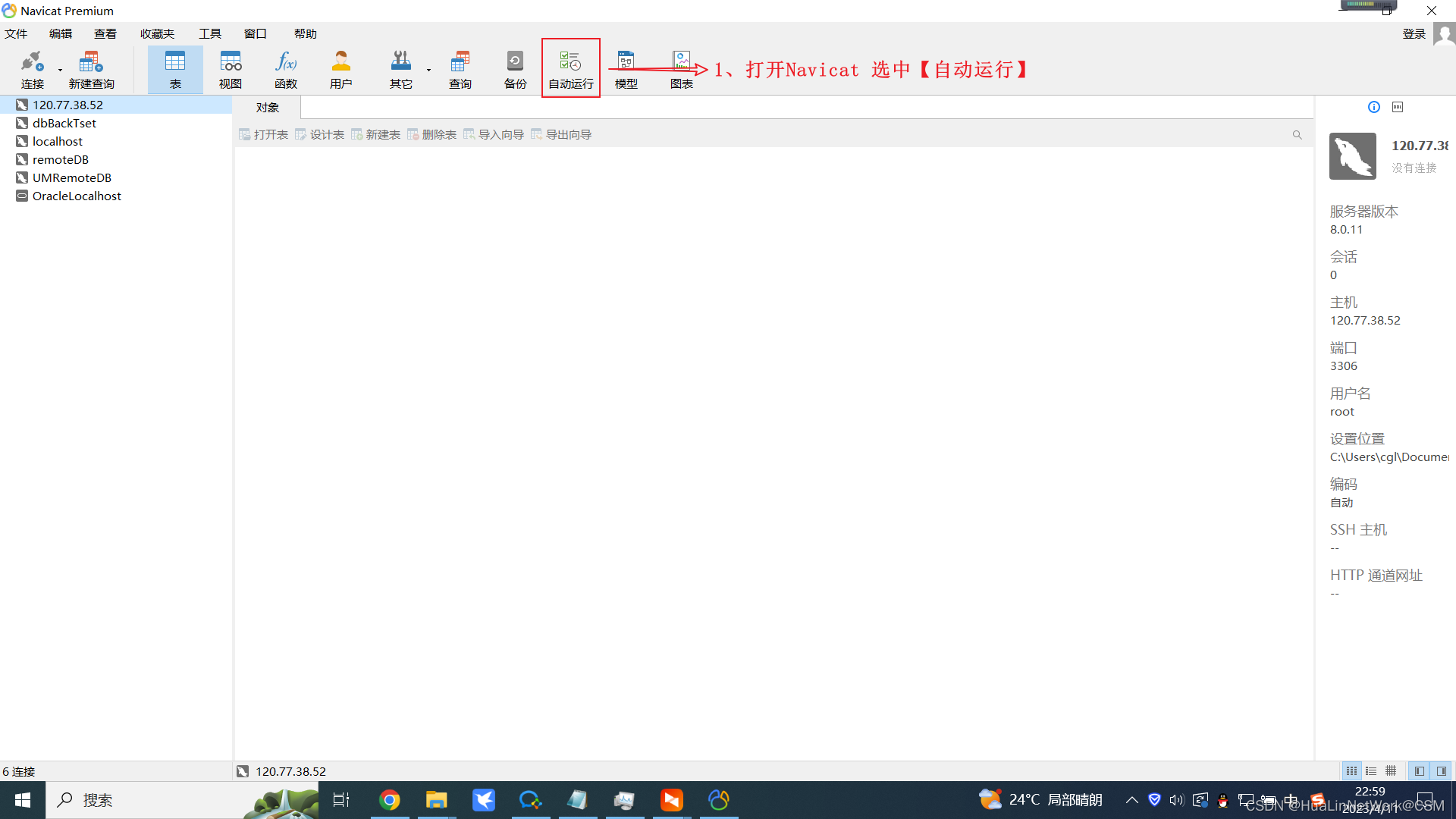
1.2 新建批处理作业
点击Navicat菜单栏下的【自动运行】功能——选择下方的新建批处理作业
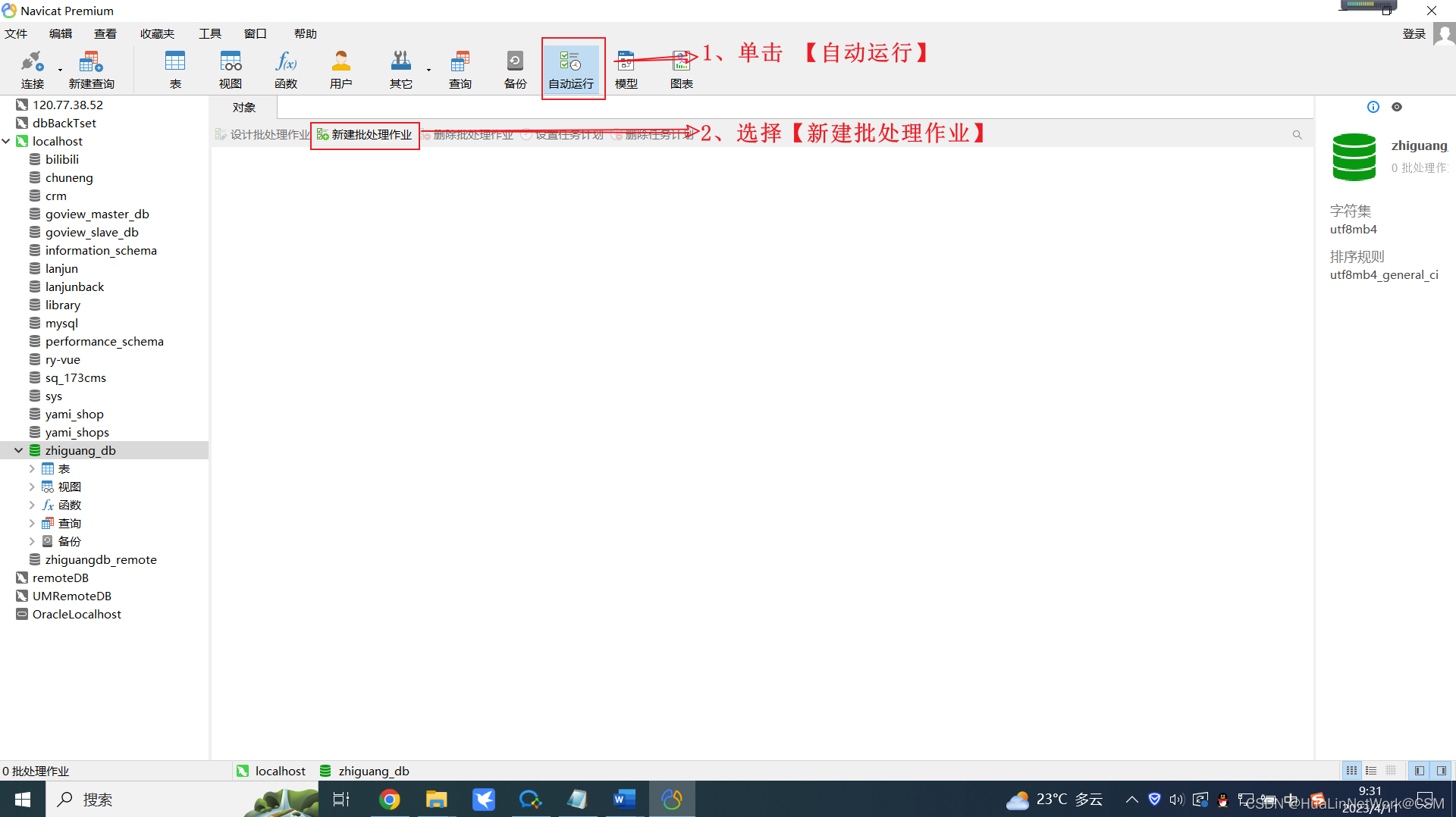
1.3 创建配置文件
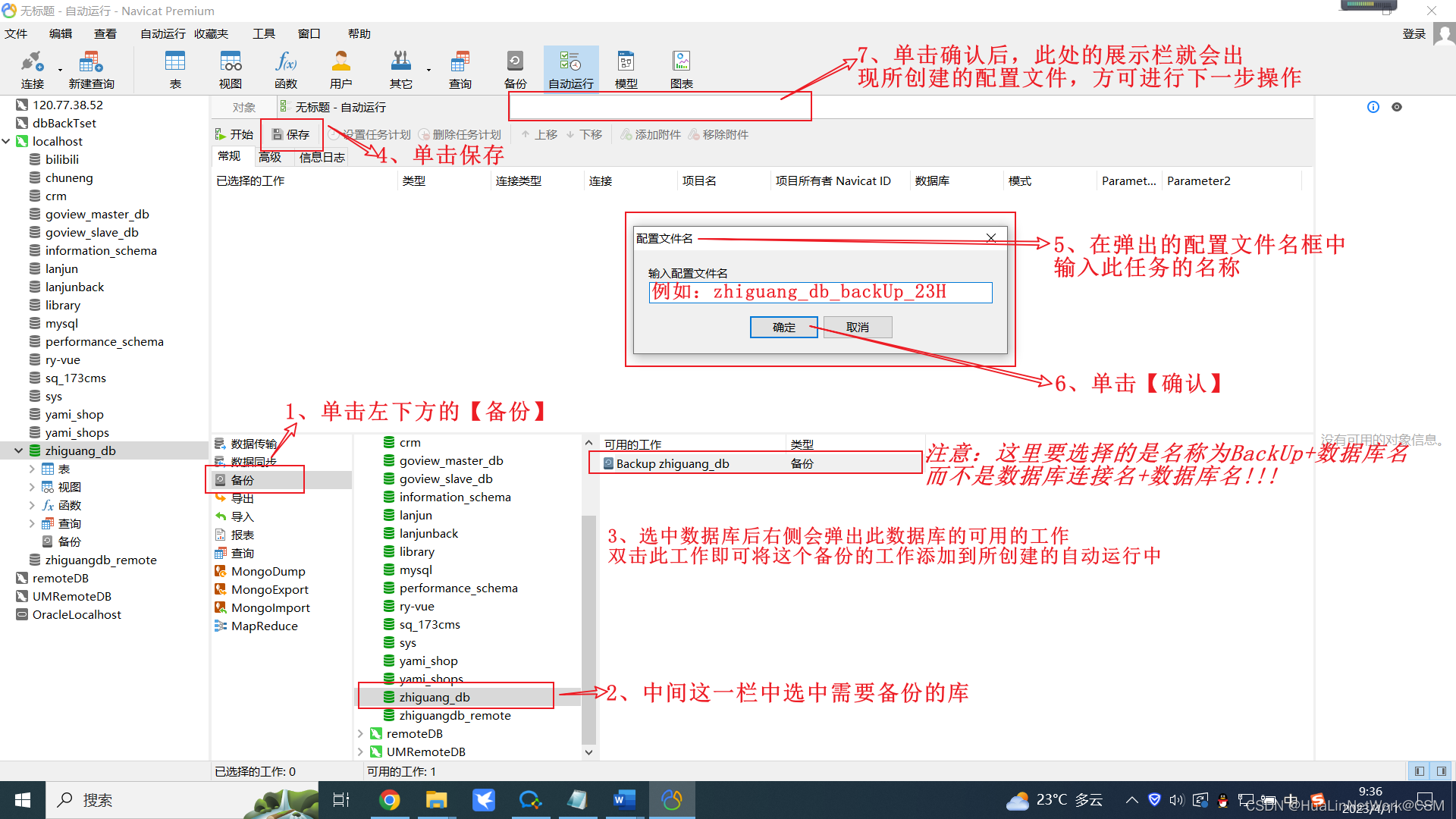
这一步完成后如下所示
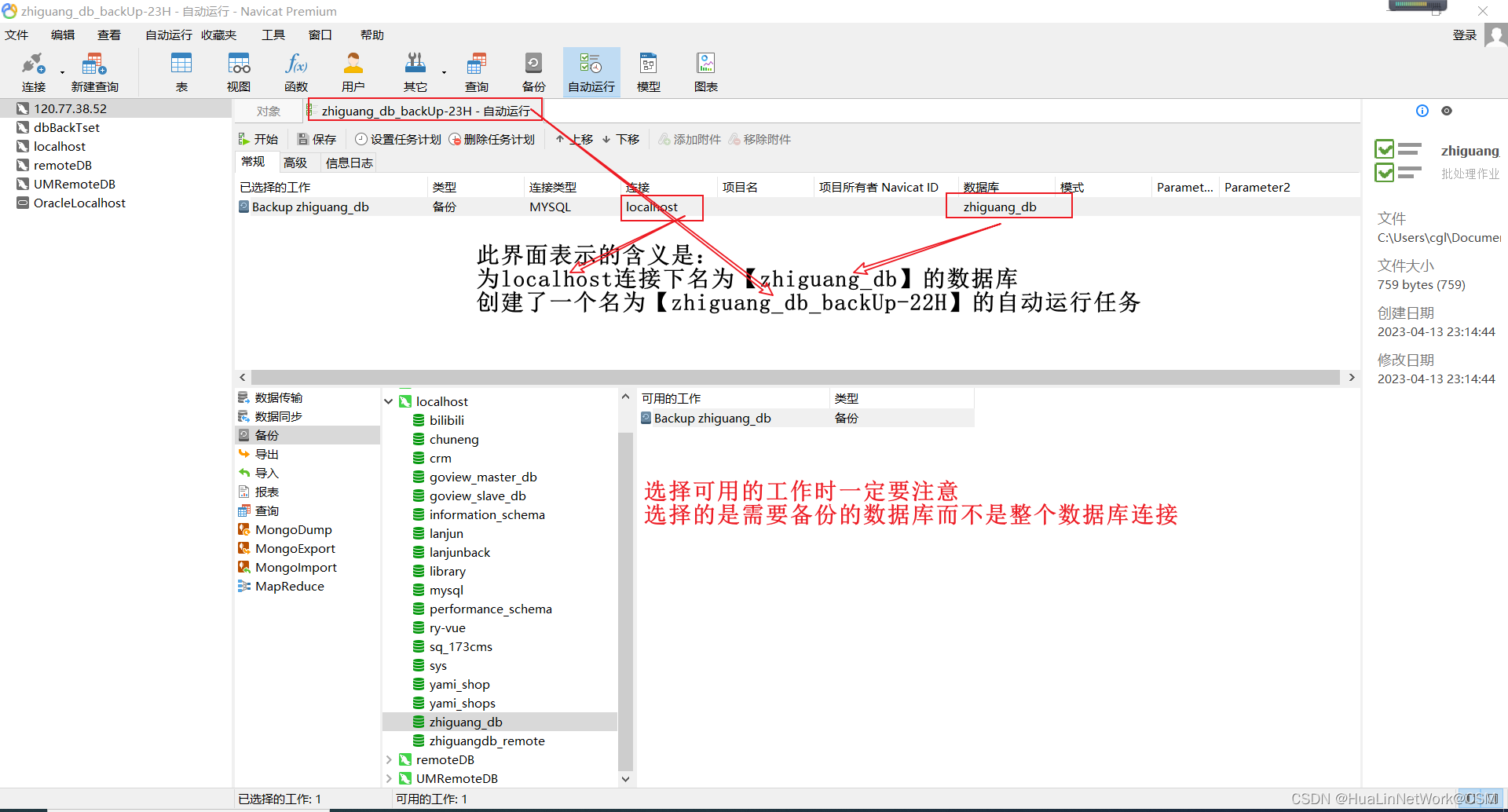
1.4 配置定时触发器
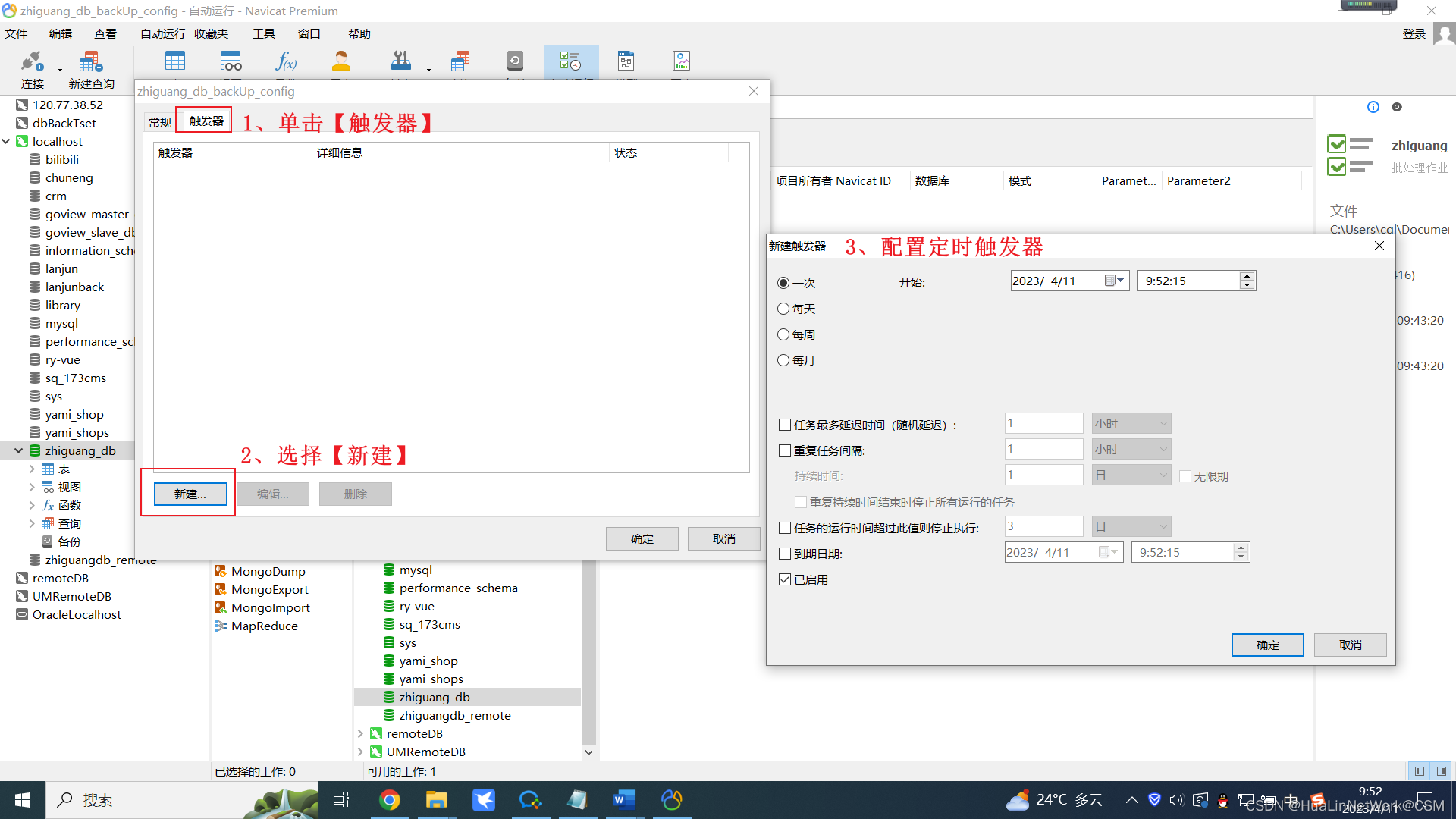
1.5 常用触发器的配置
配置每天23:00备份一次整个数据库
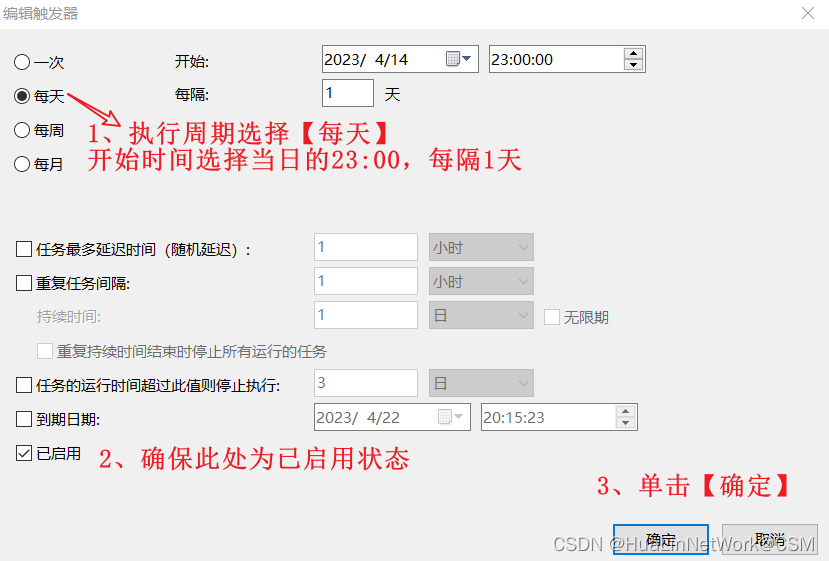
触发器创建完成后,不要单击触发器下的【确定】,切换到【常规】选项卡
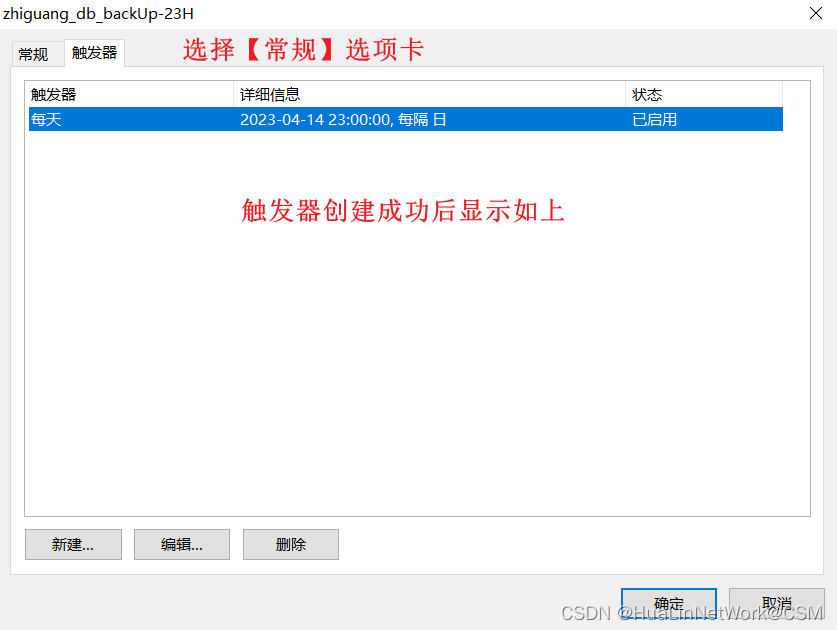
设置无论用户是否登录都需要执行此任务

至此,就成功创建了一个每天23:00执行一次的定时备份任务
1.6 测试演示
我们可以通过手动修改window系统时间来进行定时任务的测试
修改系统时间
按下win键-搜索“时间和日期”,进入window的更改日期和时间
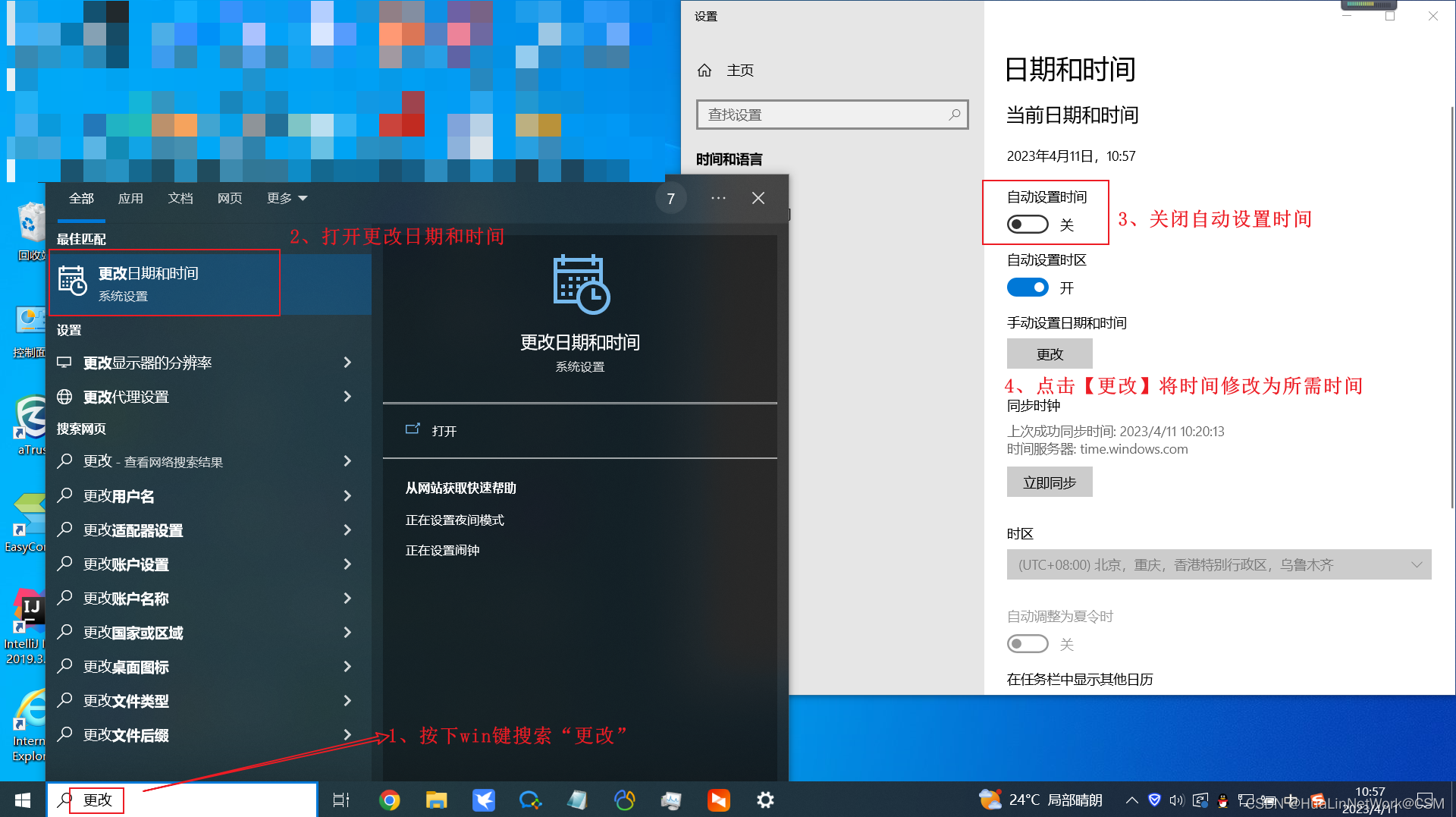
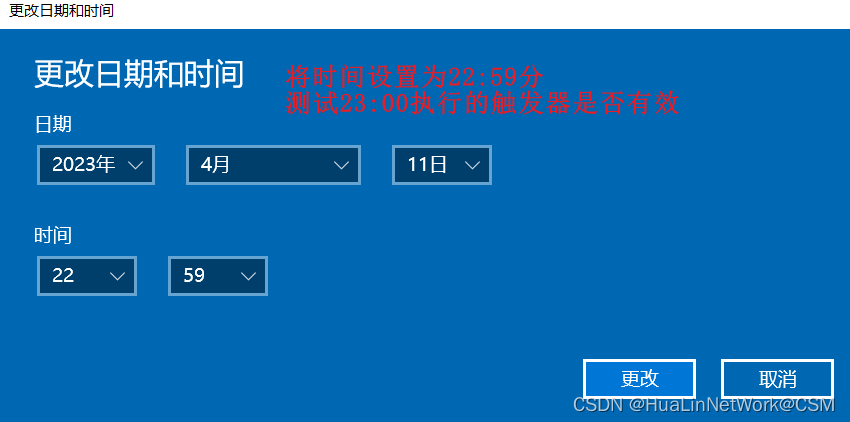
待系统时间到达触发器所设定时间时,可以进入到Navicat的本地存放路径查看是否生成了备份文件
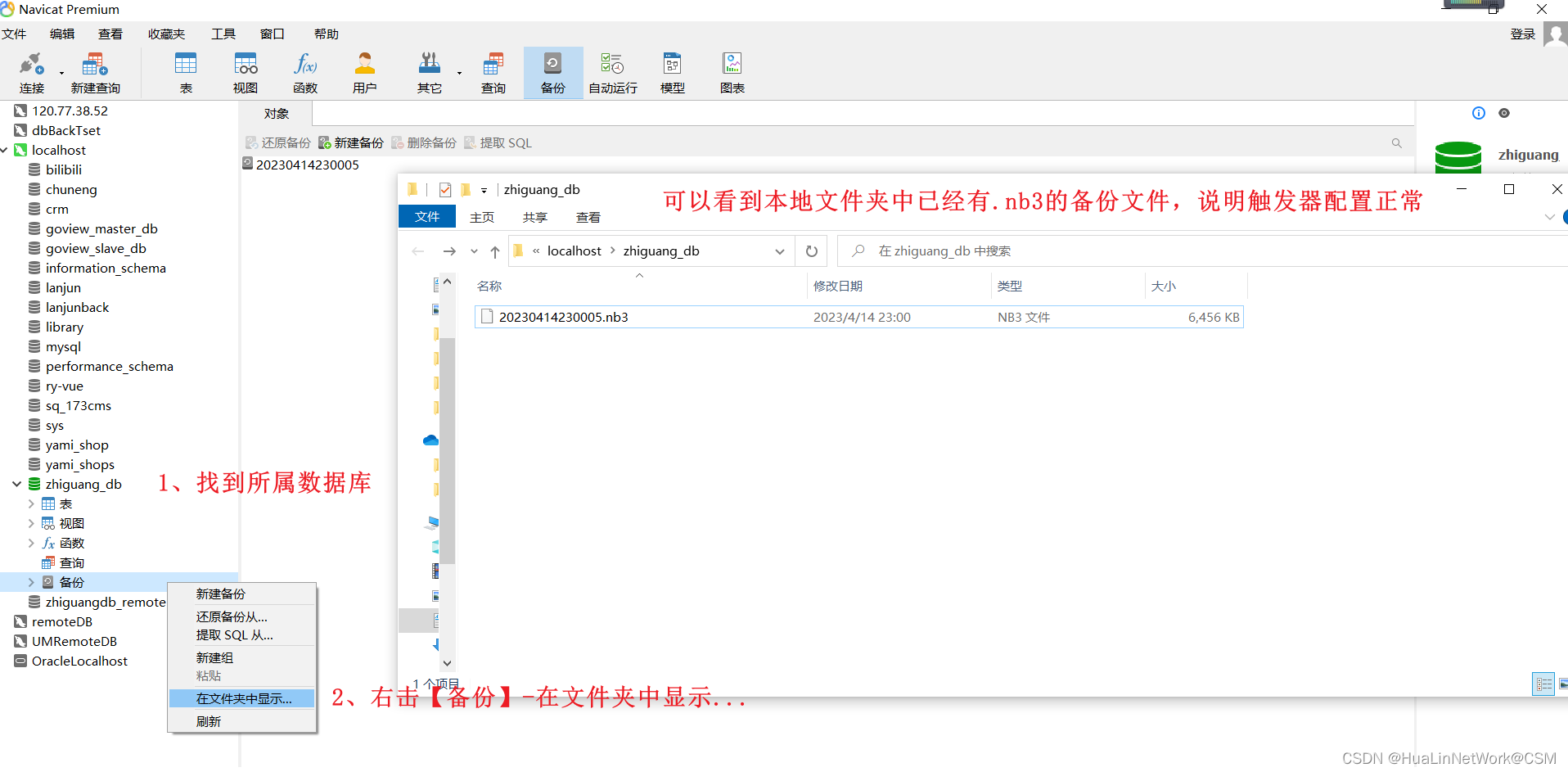
由于是每天执行一次的,所以建议多次修改系统时间进行测试,以确保触发器正常运行。
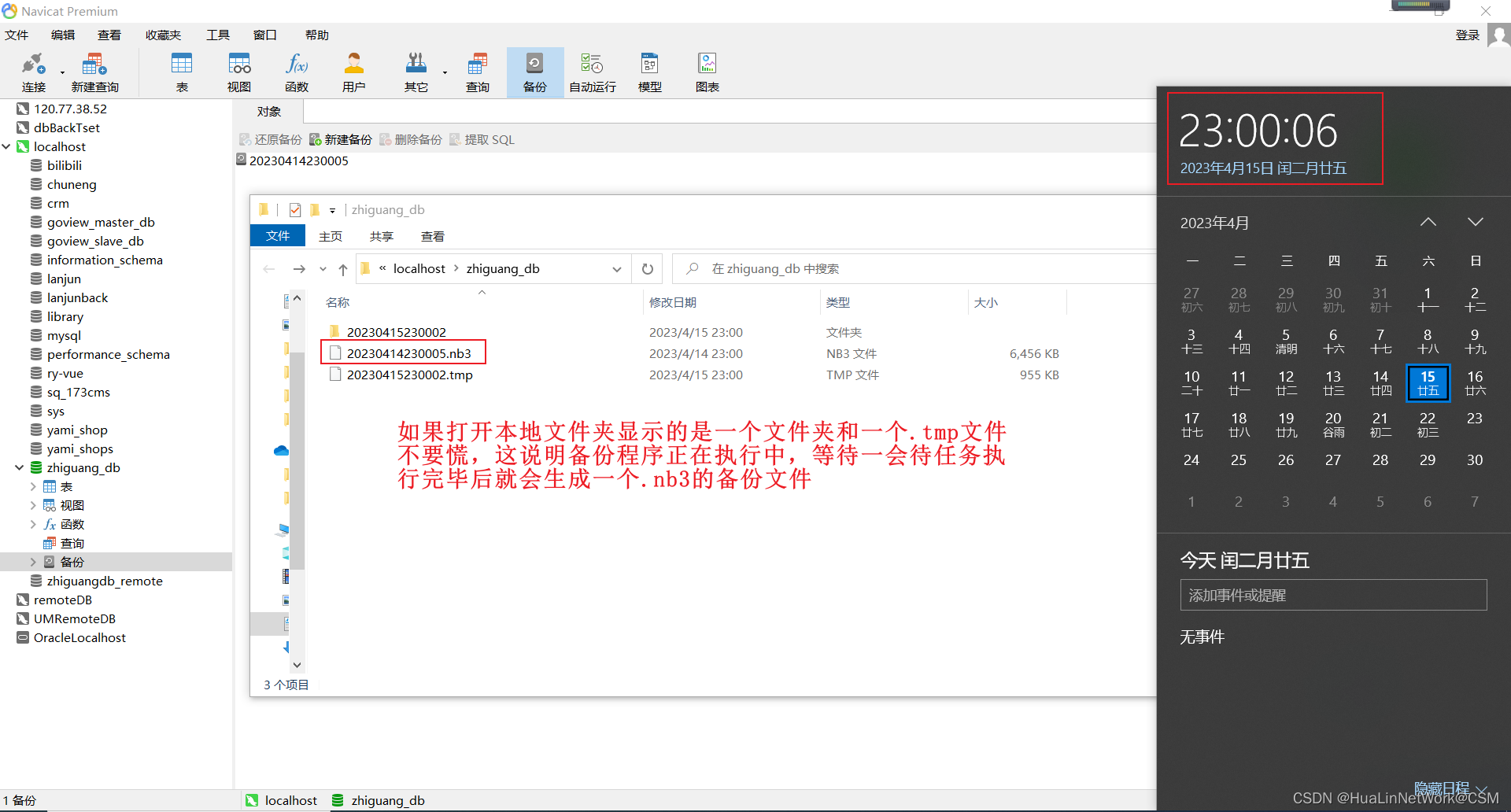
连续修改系统时间进行测试
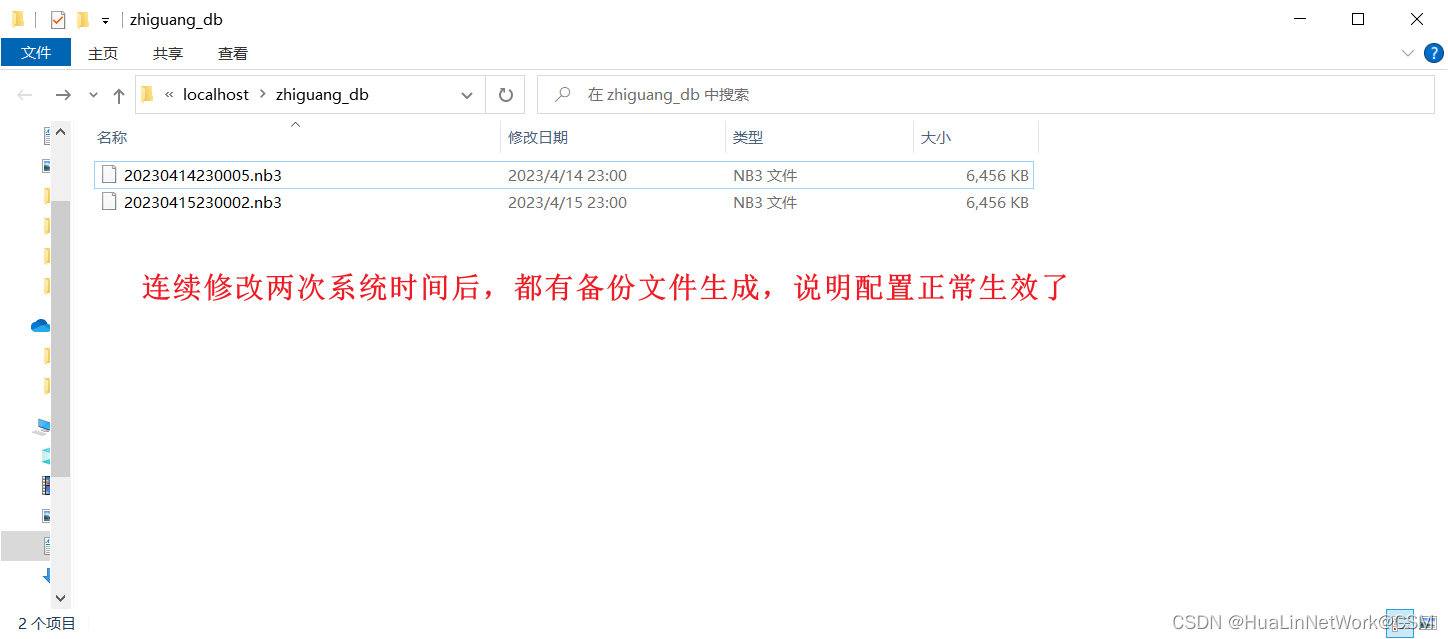
触发器中还有每天、每周、每月等触发周期,在此不多赘述,感兴趣的朋友可以自己去研究下。
二、bat脚本文件+window定时任务
实现原理是在.bat脚本文件中写入mysql的备份命令,通过cmd命令窗口的形式去执行数据库的备份,生成的文件类型为.SQL,所占内存较大。
2.1 创建数据库备份脚本
首先我们可以使用本机的cmd命令窗口尝试手动写入备份命令来检测运行环境是否支持(此种方式需要配置数据库环境变量)
2.1.1测试本地环境
win+R-CMD 打开命令窗口
写入命令mysqldump -uroot -p123456 zhiguang_db >C:\Users\cgl\Desktop\dataBackup\db\test.sql
此命令表示的含义为:
mysqldump:MySQL的备份命令
-u:用户名
-p:密码
zhiguang_db:需要备份的数据库名
路径:备份文件的存放地址(可以是局域网内的共享文件夹地址)
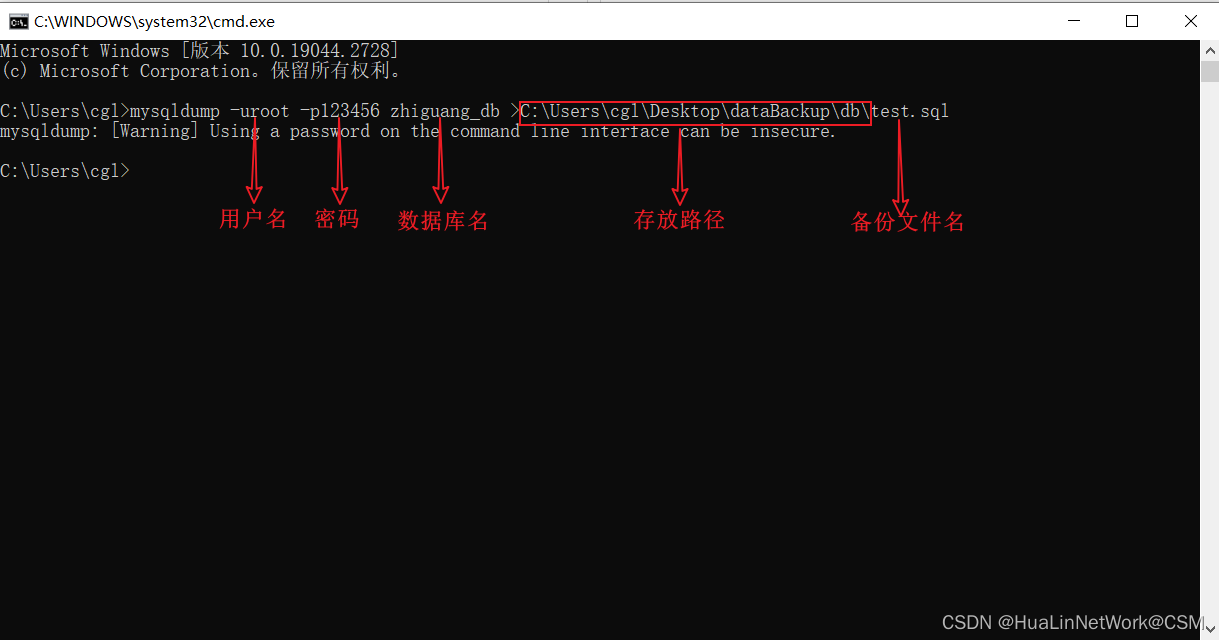
提示如上界面,且存放路径中生产了所命名的.sql文件则说明运行成功,且环境支持使用mysqldump进行备份
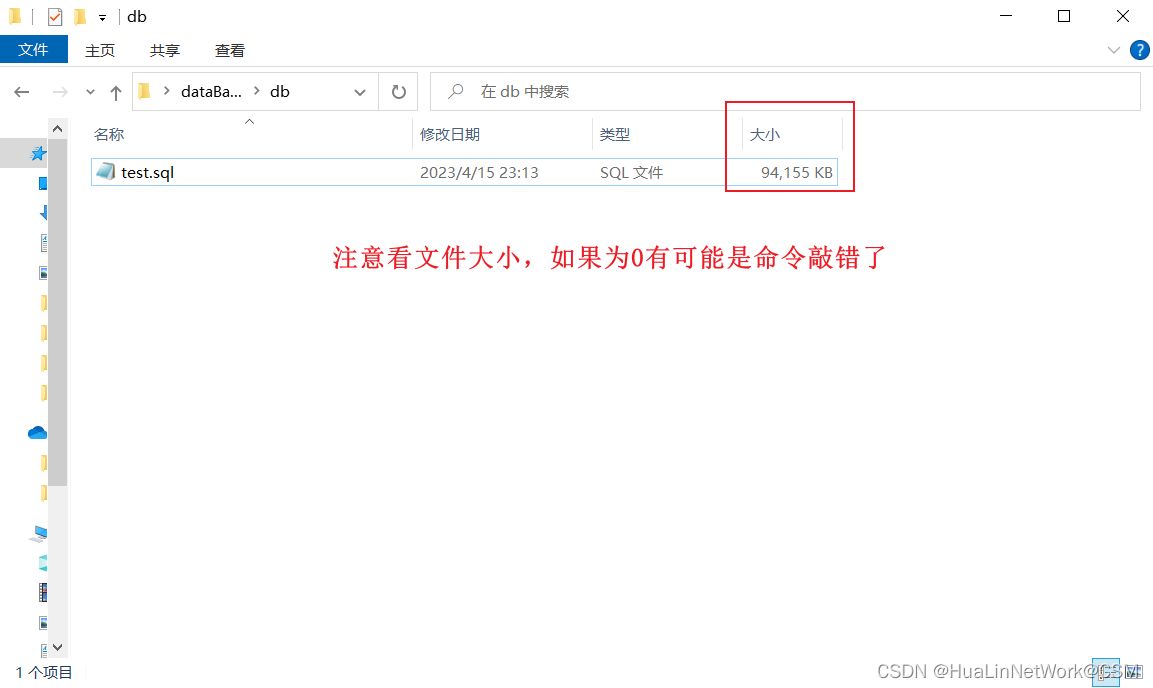
如果执行命令时提示“‘mysqldump’ 不是内部或外部命令,也不是可运行的程序或批处理文件。
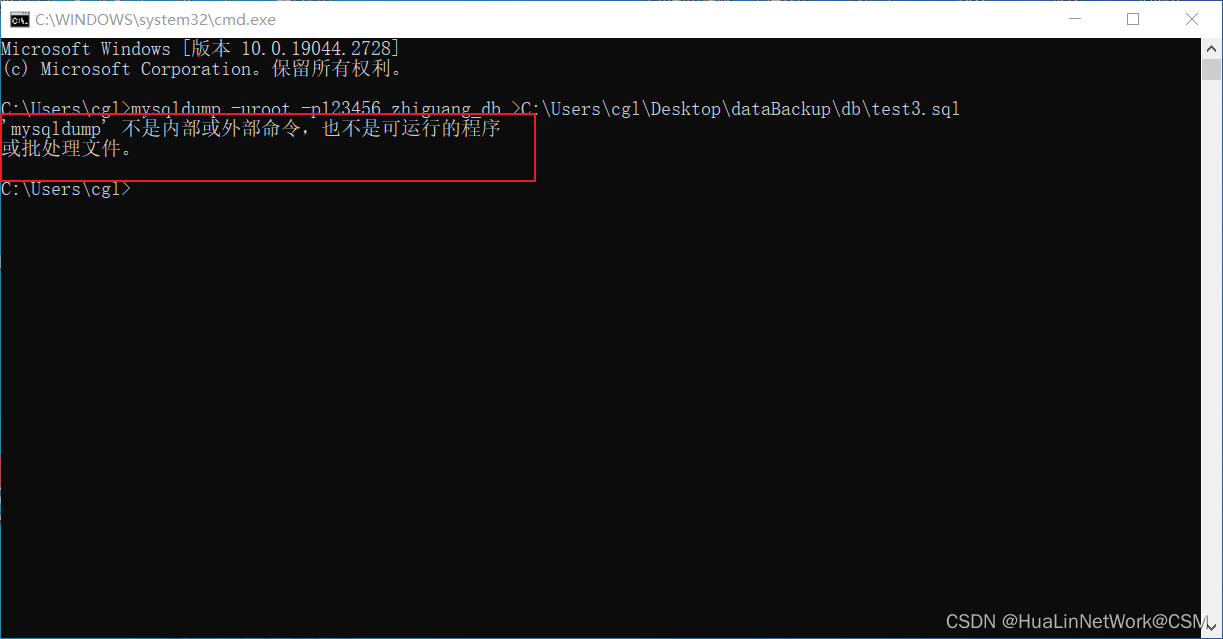
说明MySQL未配置环境变量,有两种方式可以解决
1、将mysql安装路径下的bin目录配置一下环境变量
2、在mysqldump 命令前加上安装的bin目录前缀(建议这种)
环境变量添加:
找到本机mysql的bin路径
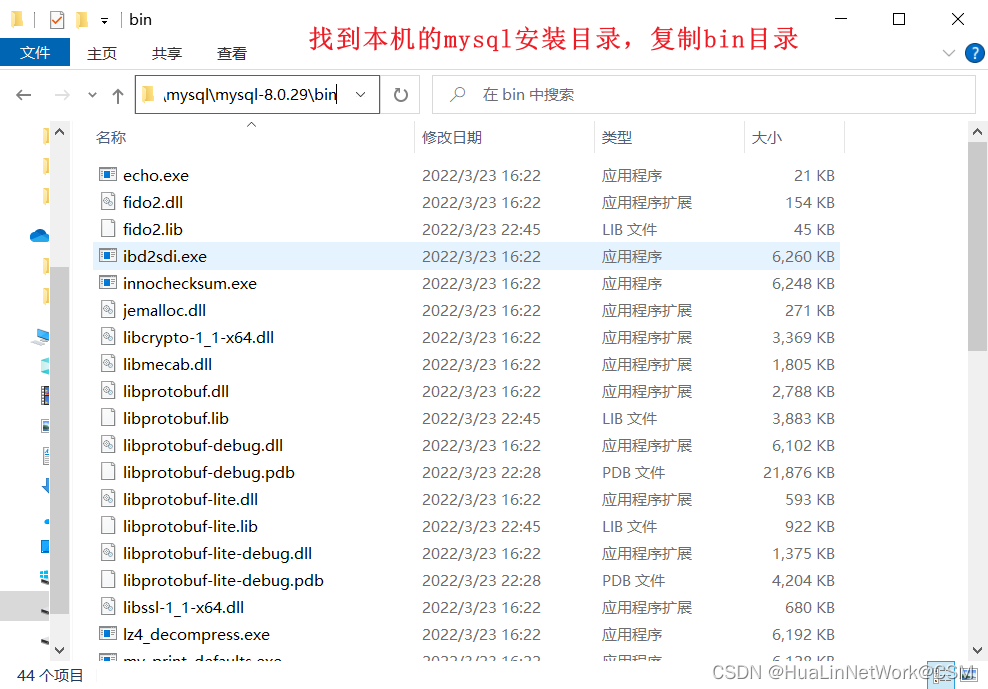
打开环境变量配置
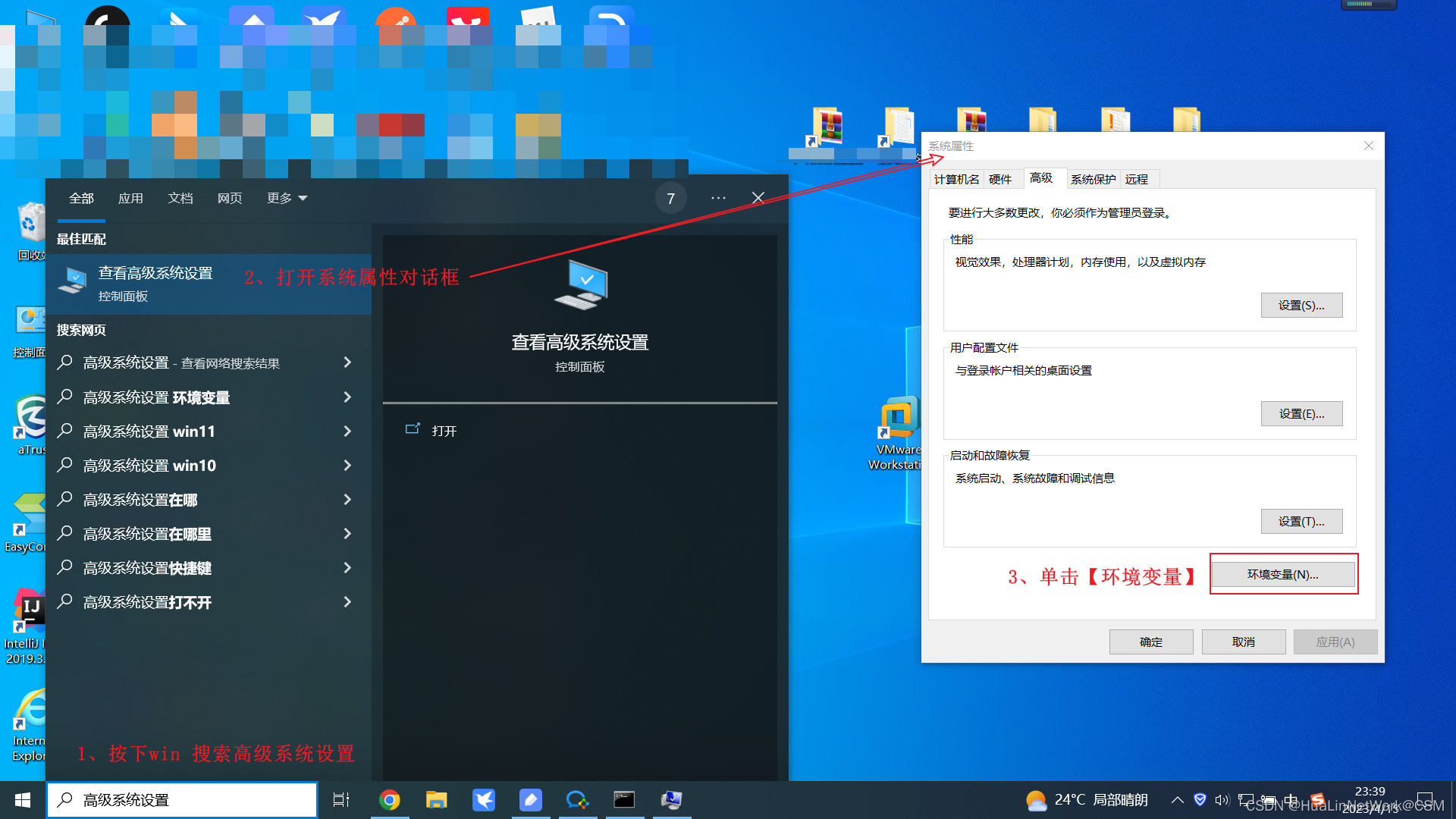
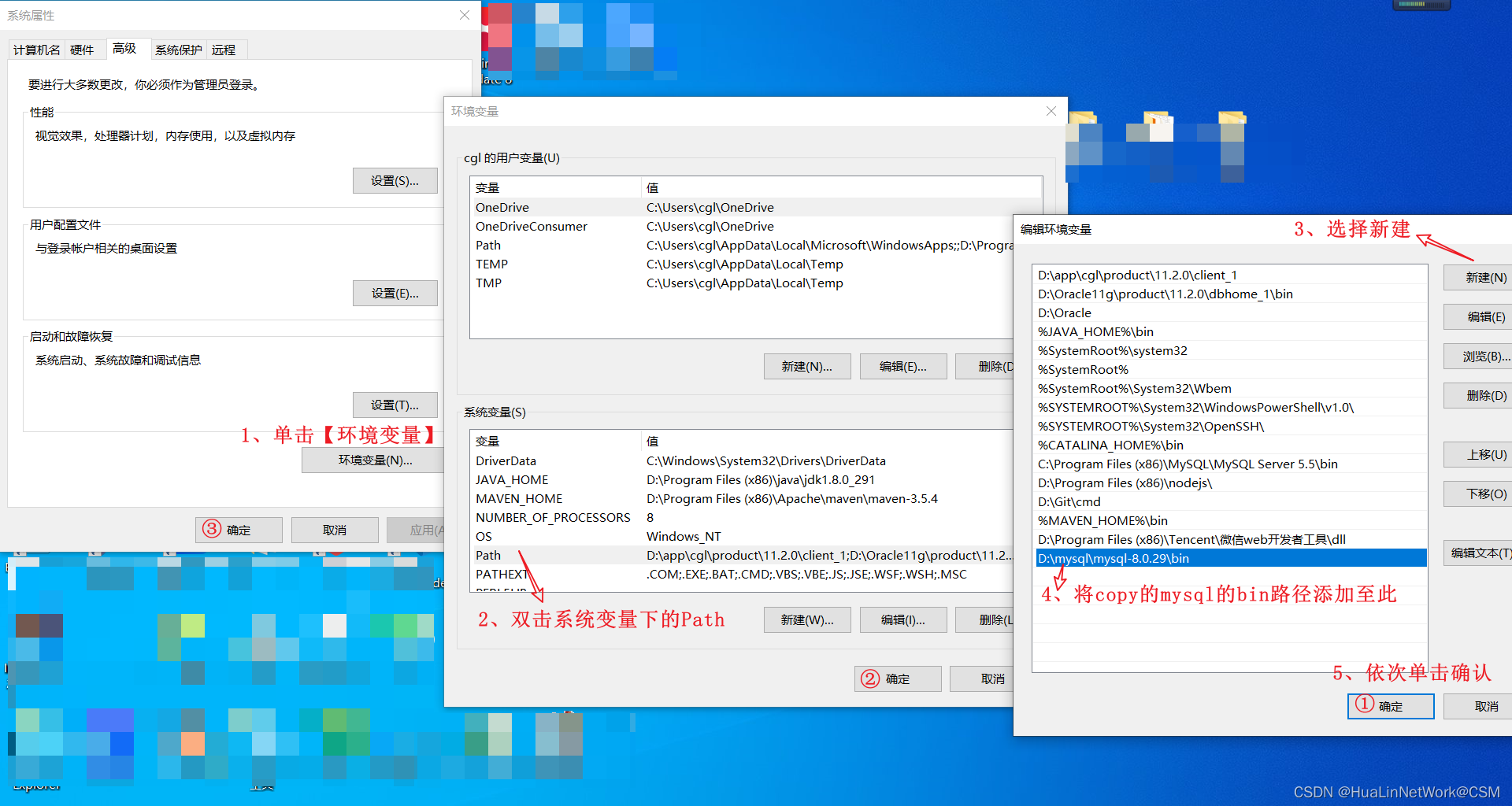
注意:操作完成后需要重新打开命令窗口才会生效!
2.1.2创建.bat备份文件
新建一个.txt文件,写入如下命令
@echo offset "Ymd=%date:~,4%%date:~5,2%%date:~8,2%"set host=127.0.0.1set port=3306set username=rootset password=123456set dbname=testdbset backupfile=\\192.168.1.5\MesResource\testDBBack\remoteFile\%dbname%-%Ymd%.sqlset orderPath=D:\mysql\mysql-8.0.29\bin\mysqldump%orderPath% -h%host% -P%port% -u%username% -p%password% --single-transaction --quick %dbname%>%backupfile%@echo on将文件类型重新命名为.bat
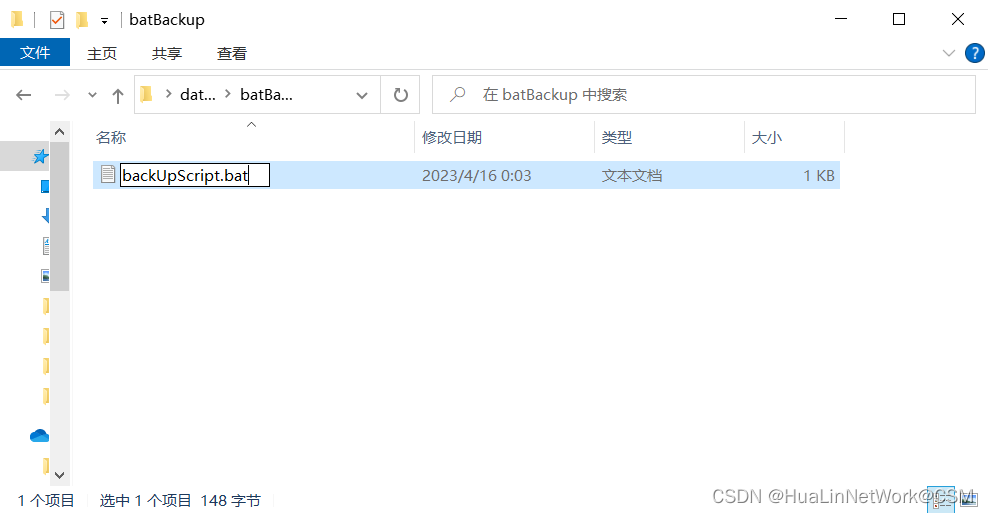
测试脚本
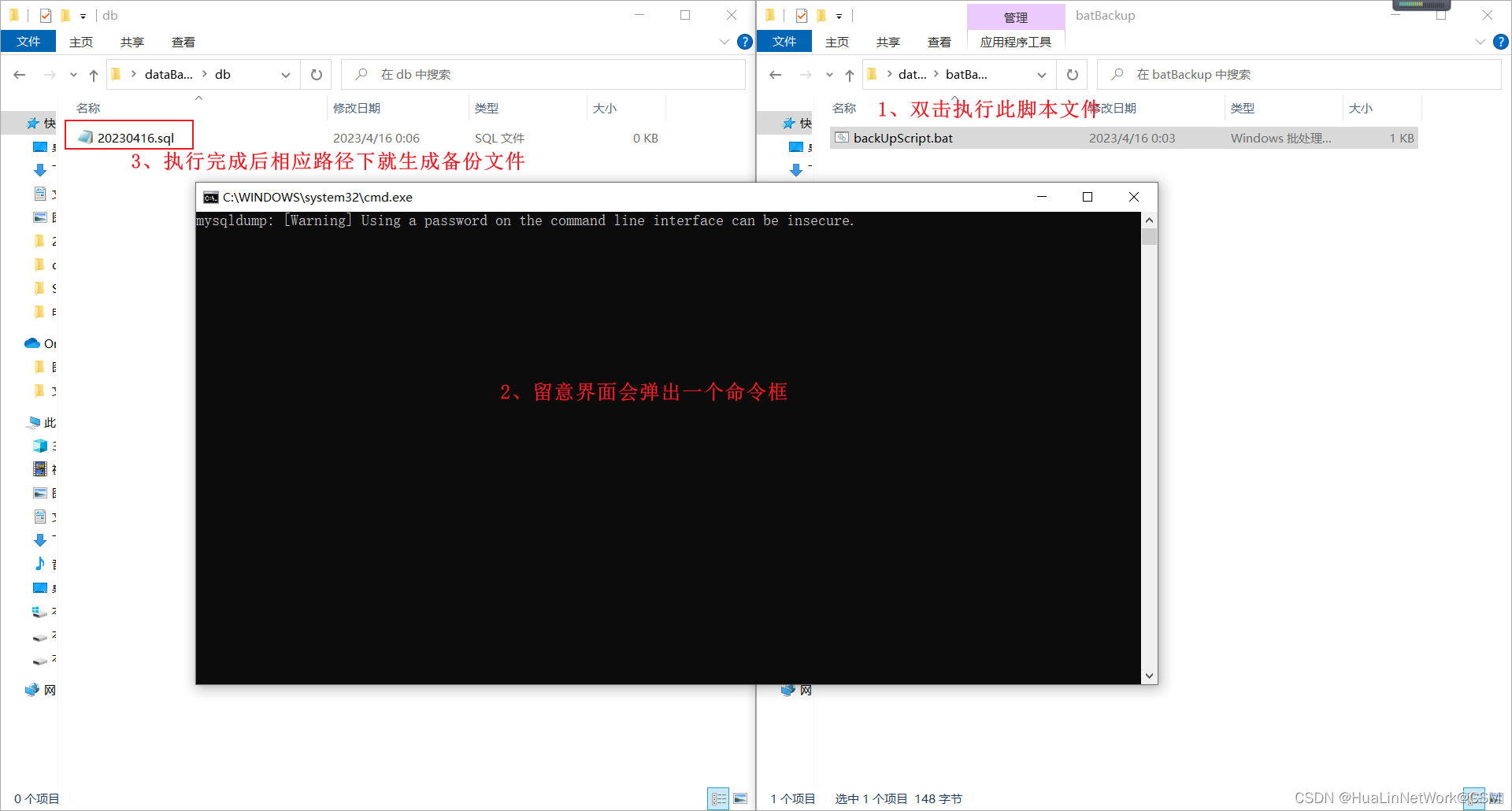
2.2 配置window定时任务
(1)右键点击“我的电脑”—“管理”;
(2)点击“系统工具”—“任务计划程序”—“任务计划程序库”—“创建基本任务”;
依照下图配置完成后,单击下一步
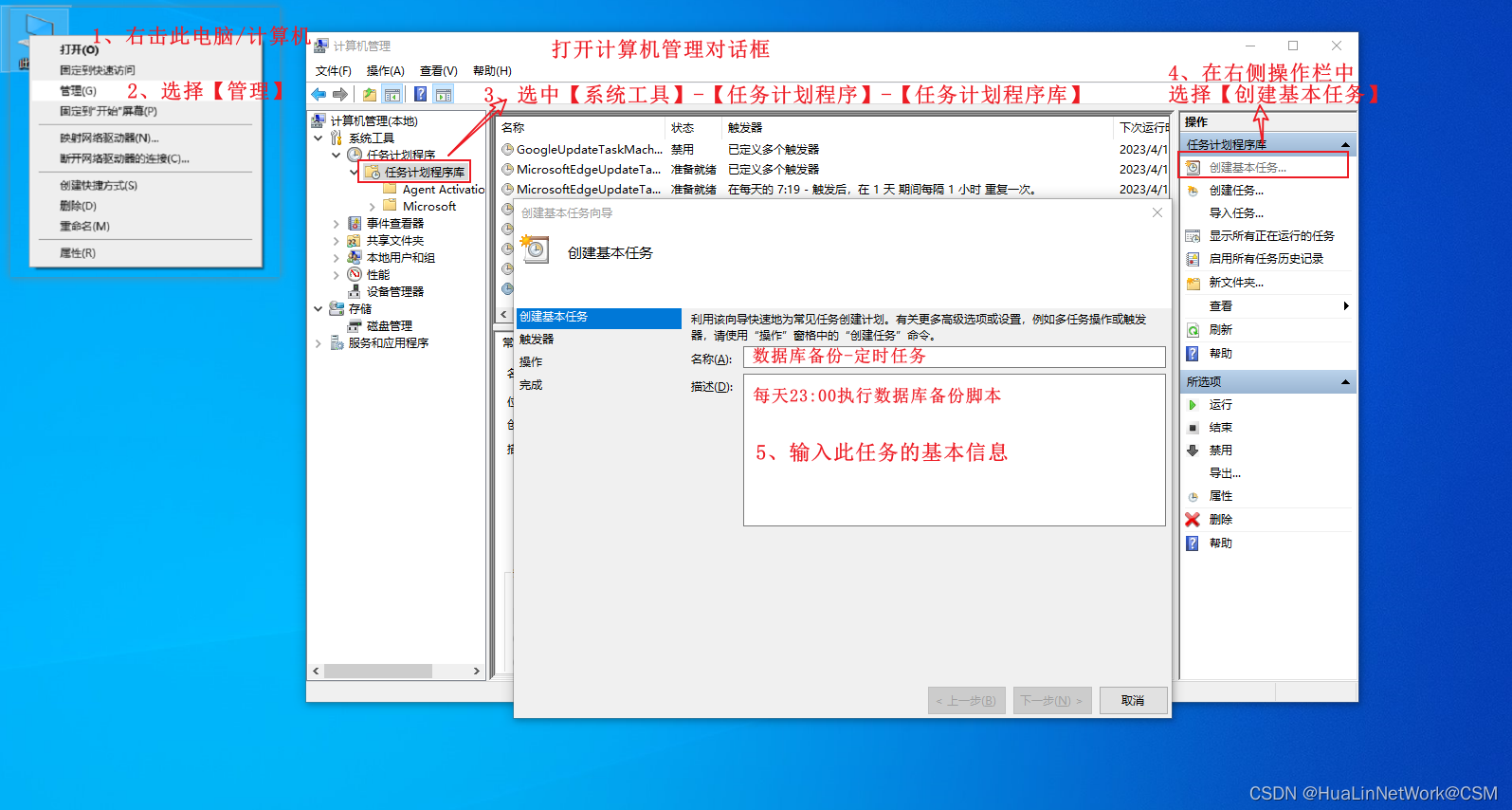 依照下图配置完成后,单击下一步
依照下图配置完成后,单击下一步
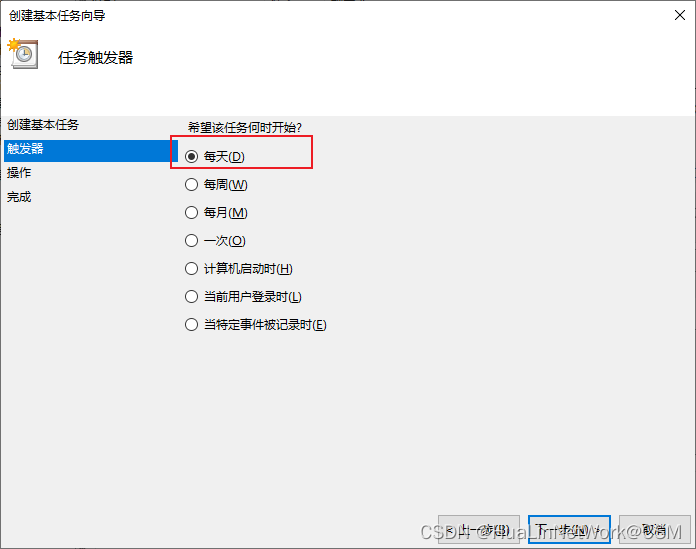
依照下图配置完成后,单击下一步
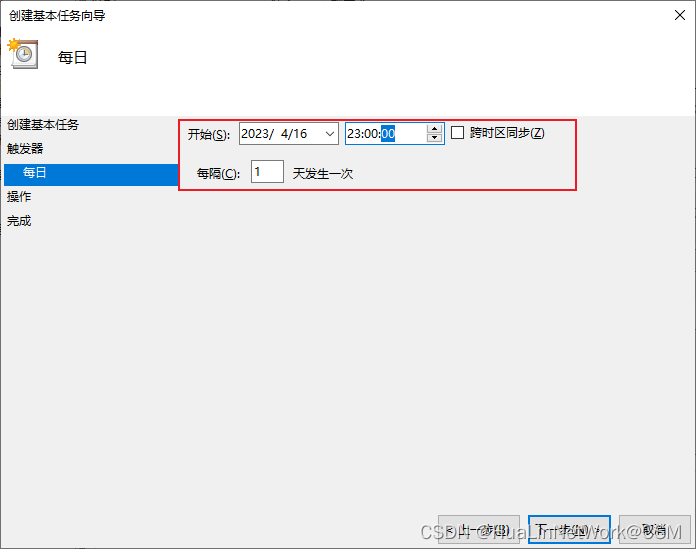
依照下图配置完成后,单击下一步
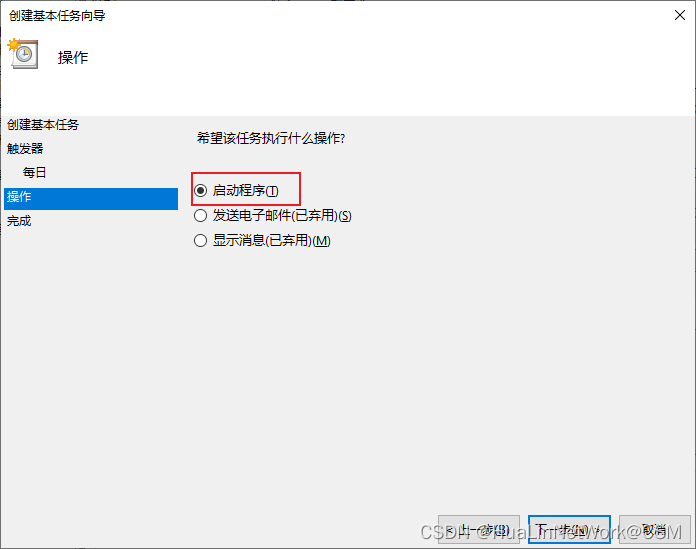
单击【浏览】,选择自己的.bat文件,完成后单击下一步
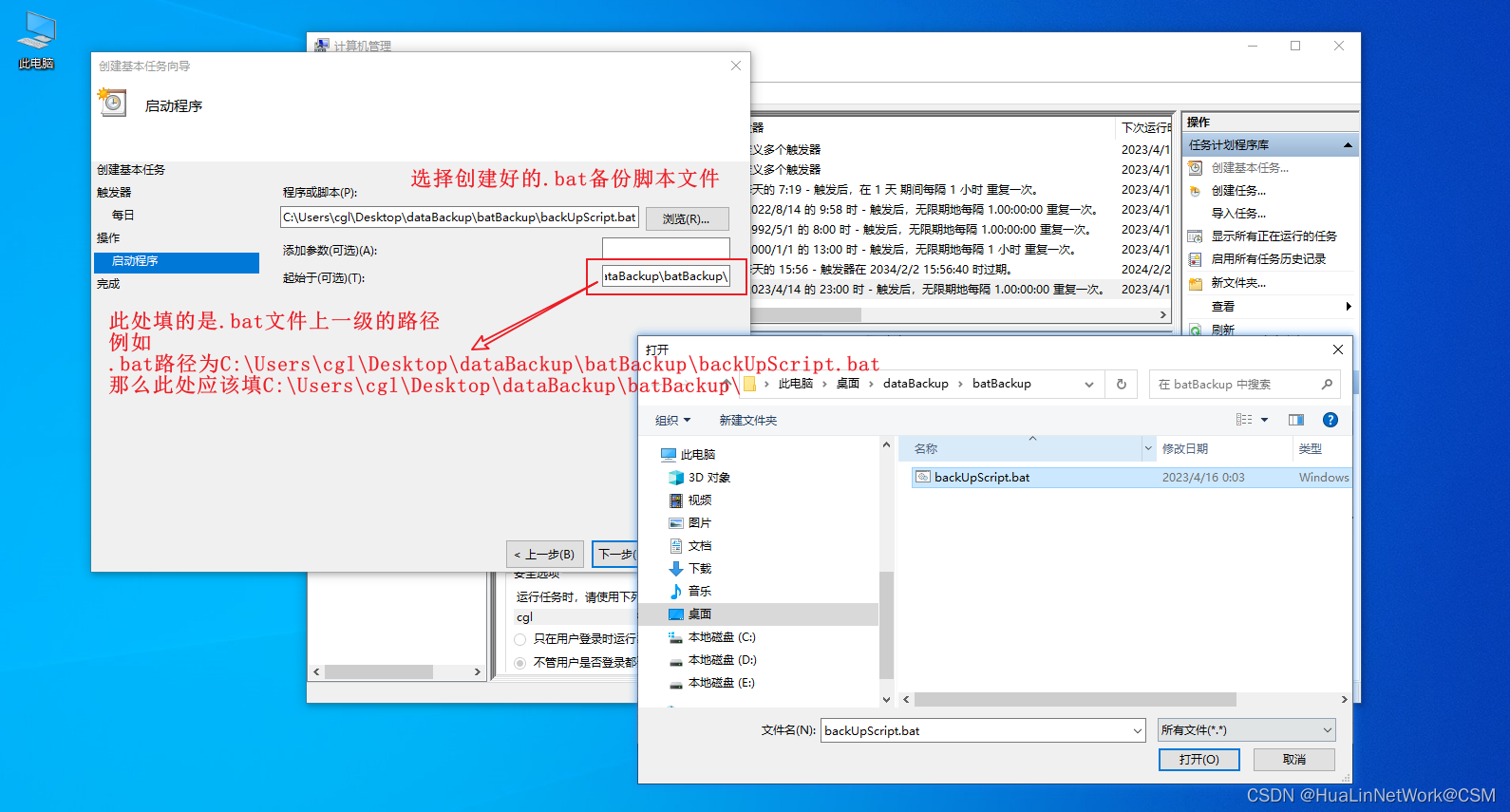
最后检查配置是否正确,确认无误后-单击【完成】
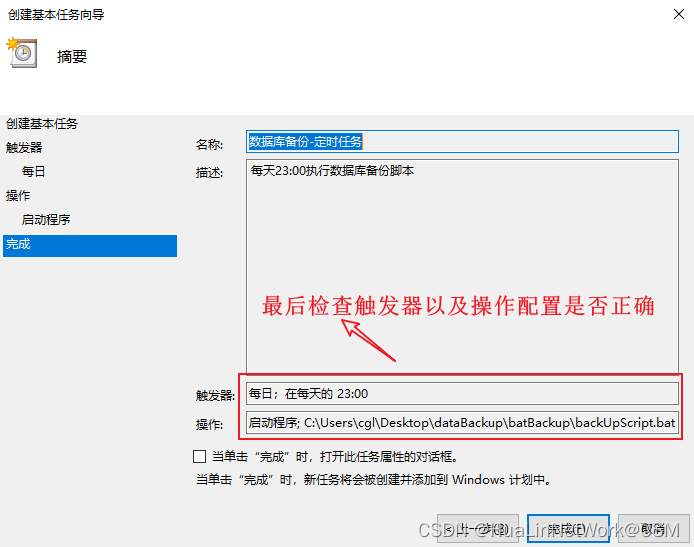
随后可以在任务栏中看到我们刚刚创建的任务
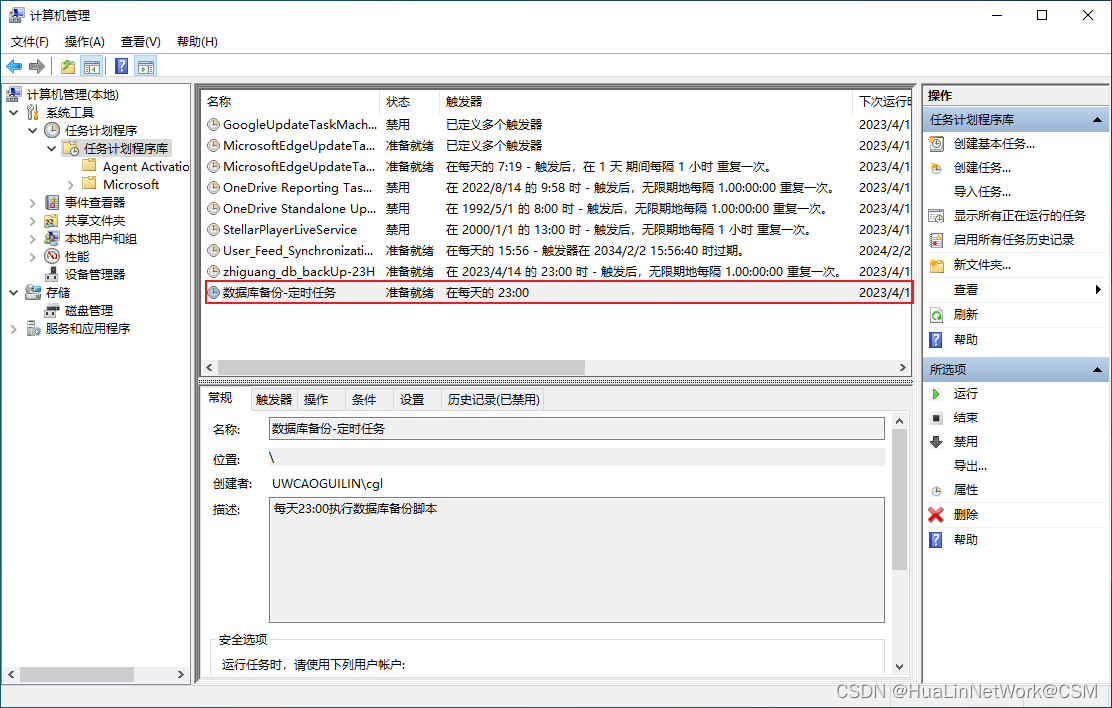
注意看刚刚创建的任务上方就是上文中在Navicat中所创建的定时任务,点开查看详细信息可以发现Navicat中的定时任务也跟此处原理类似,只是所执行的程序不同
2.3 测试定时任务
测试同上文中的Navicat一样,也是通过手动修改系统时间进行测试,此处不多赘述,详细操作可翻看上文。
三、Navicat+.bat脚本+window定时任务
比较以上两种方式优缺点
| 方式 | 优点 | 缺点 |
|---|---|---|
| Navicat自动备份 | 备份文件所占内存较小,恢复数据方便快捷 | 商用存在版权限制,备份文件只能存储在本地 |
| .bat脚本备份 | 备份文件存放路径可变,可以是本地路径也可以是局域网中的共享文件夹路径 | 所生成的.SQL备份文件所占内存容量巨大,存储和恢复数据不便 |
以上两种实现方式各有优缺点,在不考虑Navicat商用权限的情况下,我们可以将两种方式整合到一起,实现备份文件所占内存小,且能够自动将备份文件移植到外部存储介质中。
实现思路:
1、使用Navica定时生成.nb3备份文件;
2、编写.bat脚本将Navicat所生成的备份文件copy到外部存储介质中
3、配置window定时任务执行此copy脚本
实现步骤:
在生产环境中不建议直接操作生产库,另外创建一个测试库,确保定时任务运行正常后再对生产库进行操作
3.1 使用Navicat配置定时备份任务
详细操作请翻阅上文
3.2 编写.bat脚本将Navicat备份文件copy到外部存储介质
同样的,在编写.bat脚本文件前,可以使用命令窗口先进行测试一下
打开cmd命令窗口,输入如下命令
set "Ymd=%date:~,4%%date:~5,2%%date:~8,2%"xcopy C:\Users\cgl\Documents\Navicat\MySQL\Servers\localhost\zhiguang_db\%Ymd%*.nb3 \\192.168.1.5\MesResource\testDBBack\remoteFile
执行后,打开共享文件夹,可以看到其中复制了一个.nb3备份文件进去,说明运行正常
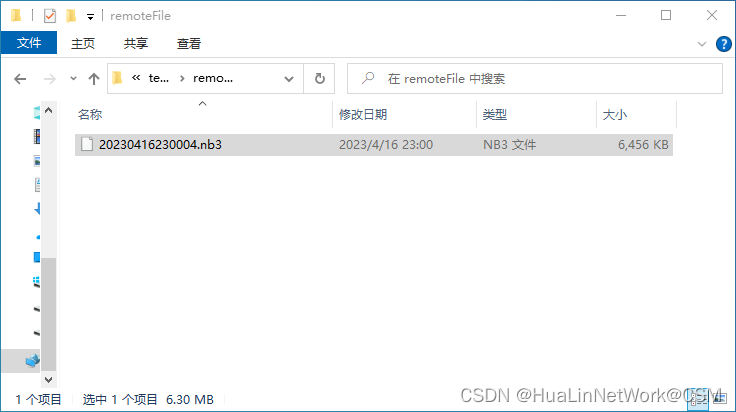
新建一个.txt文件,将一下脚本复制到文件中,并将文件重命名为.bat。
需要修改的是Navicat备份文件的存放路径和文件所复制的存放路径
@echo offset "Ymd=%date:~,4%%date:~5,2%%date:~8,2%"set navicatFilePath=C:\Users\cgl\Documents\Navicat\MySQL\Servers\localhost\zhiguang_db\%Ymd%*.nb3set backupfile=\\192.168.1.5\MesResource\testDBBack\remoteFilexcopy %navicatFilePath% %backupfile%@echo on双击此脚本文件,即可实现将Navicat的备份文件copy到外部地址中。
脚本含义如下:
| 脚本 | 含义 |
|---|---|
| @echo off | 关闭命令显示(不重要) |
| set “Ymd=%date:,4%%date:5,2%%date:~8,2%” | 将Ymd设置为当日的日期前缀,如:20230416,可以使用%Ymd%获取这个值 |
| set navicatFilePath=C:\Users\cgl\Documents\Navicat\MySQL\Servers\localhost\zhiguang_db%Ymd%*.nb3 | Navicat本地备份文件存放地址 |
| set backupfile=\192.168.1.5\MesResource\testDBBack\remoteFile | 文件复制地址 |
| xcopy | 复制文件命令 |
| %Ymd%*.nb3 | 以20230416为前缀,*统配符,.nb3备份文件 |
| \192.168.1.5\MesResource\testDBBack\remoteFile | 外部存储介质地址(共享盘) |
| @echo on | 开启命令显示(不重要) |
| 以上脚本的含义是,使用xcopy命令,将Navicat的备份文件夹下当日生成的.nb3文件复制到外部存储地址中,因为Navicat所生成的.nb3文件是以日期和时分秒为前缀,所以%Ymd%*.nb3 就可以检索到当日所生成的备份文件 |
3.3 创建window定时任务执行复制脚本
详细操作流程请看2.2 配置windows
注意:复制脚本定时任务的执行时间要在Navicat生成备份文件之后,因为此脚本的作用是复制Navicat的备份文件到外部存储地址中,建议复制脚本在Navicat备份任务后30分钟/1小时
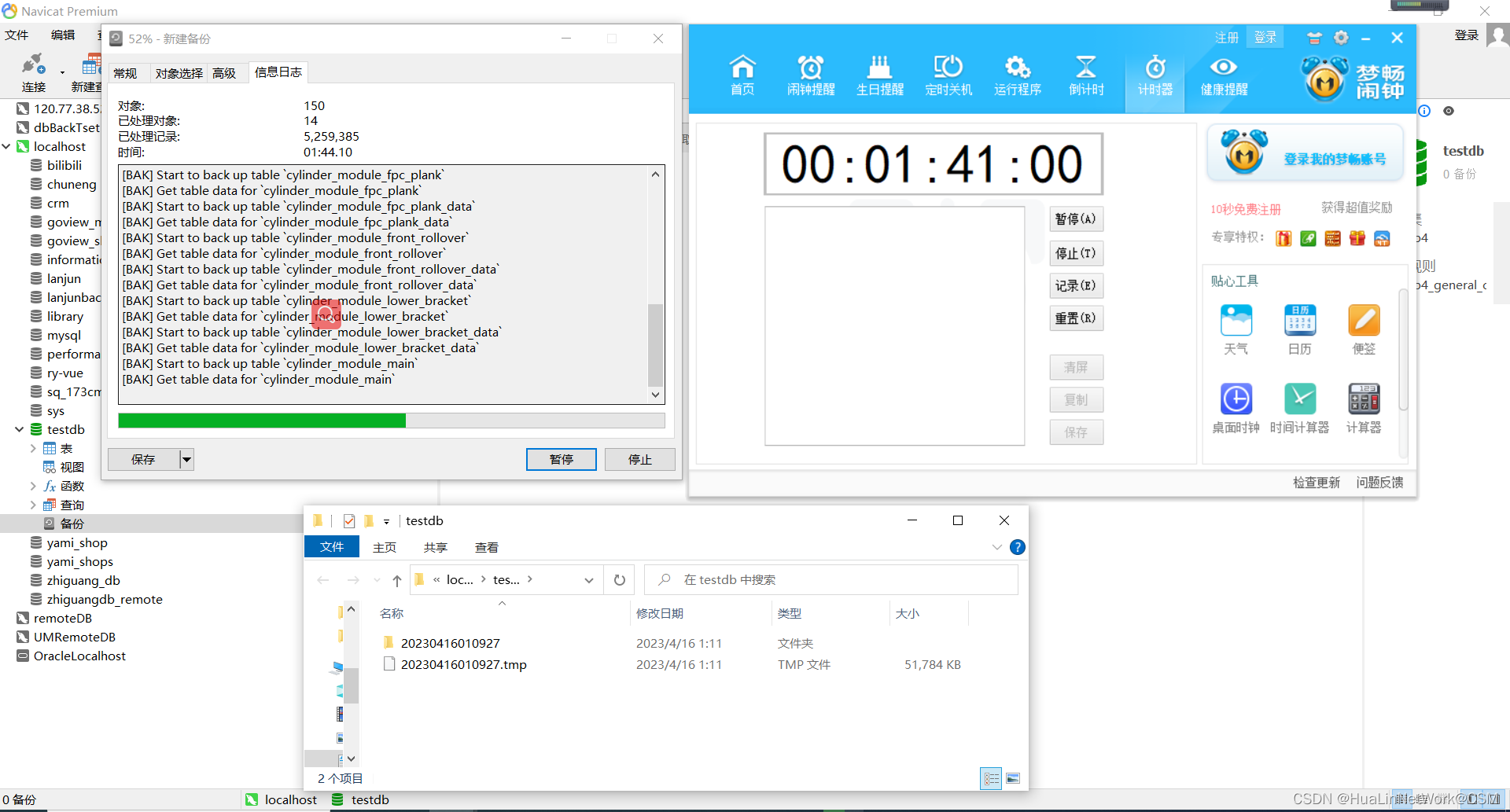
将一个.SQL文件为2GB左右,.nb3文件为115MB的数据库进行手动测试的所需要执行时间为3分19秒
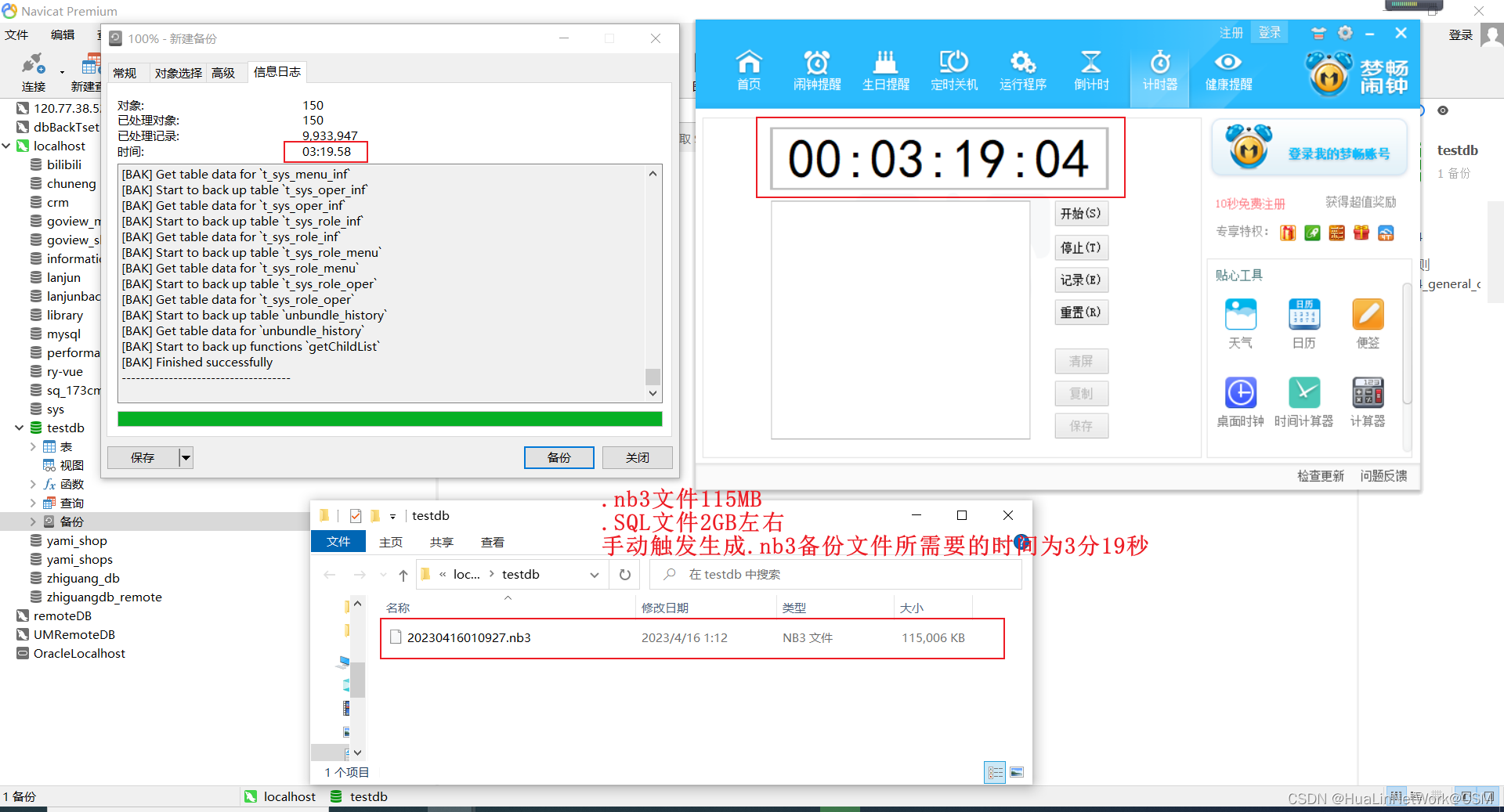
3.4 测试
以上配置完成后,可以在windows的定时任务界面中看到这两个定时任务
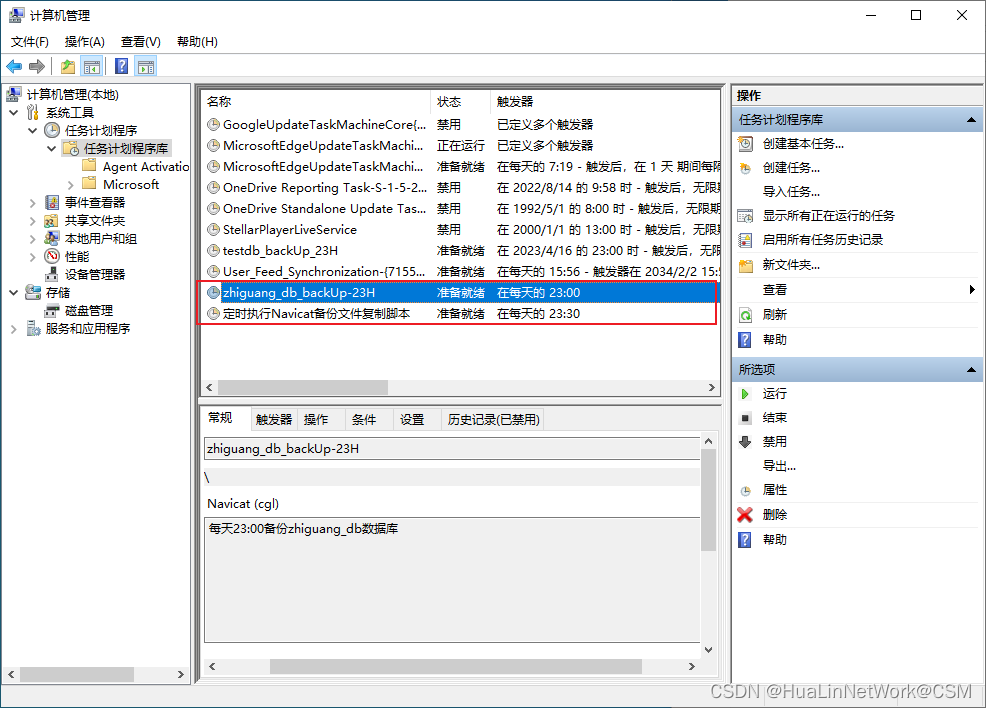
四、Navicat访问远程库备份
4.1 创建远程数据库连接
4.1.1 新建连接
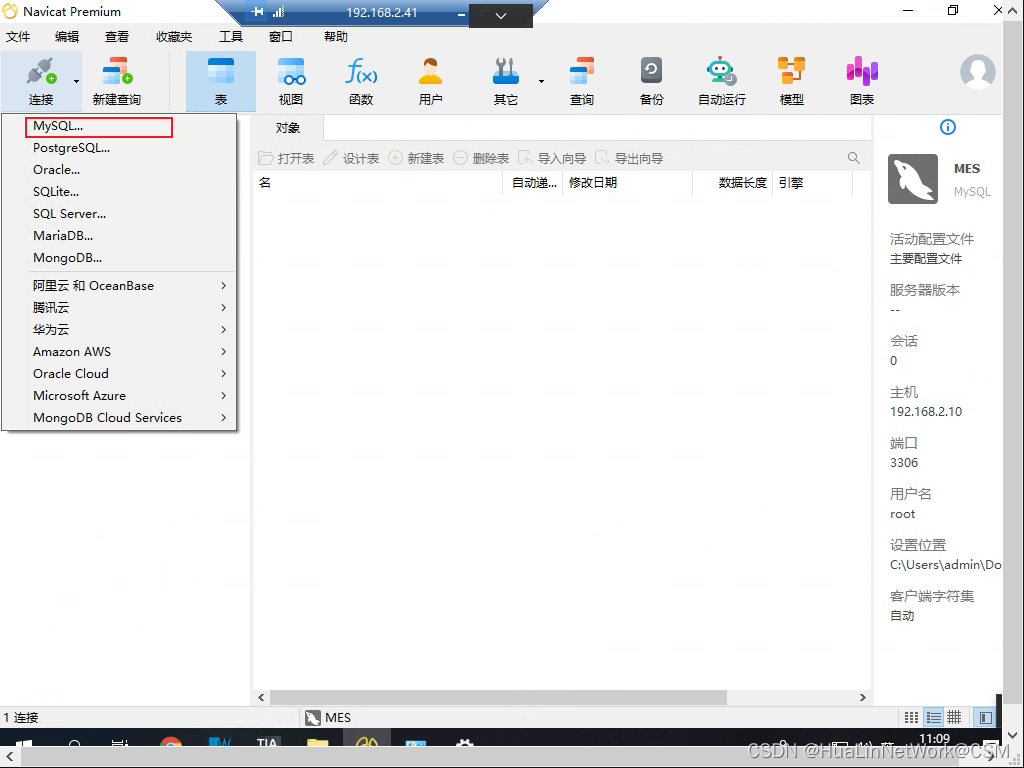
4.1.2 填写连接信息
主机地址为远程的服务器IP地址
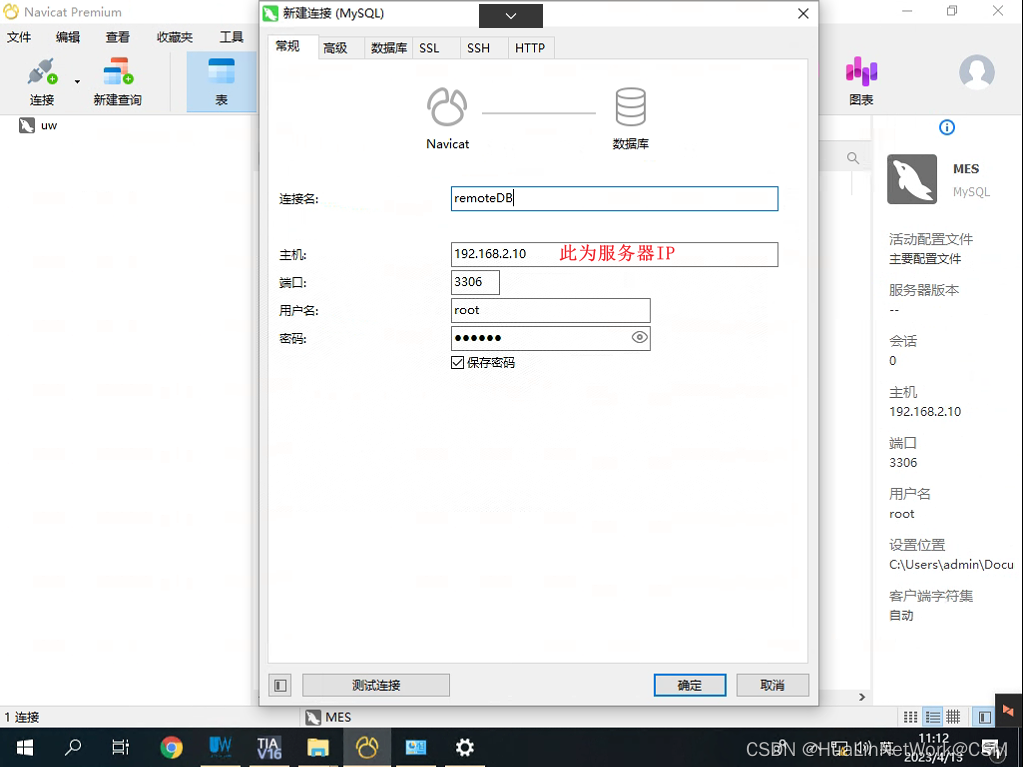
4.1.3 自定义文件存放位置
切换到高级选项卡,选择备份文件存放位置
注:如果是通过客户机访问服务器的数据库进行备份,建议将此文件位置选择一个容量较大的磁盘。
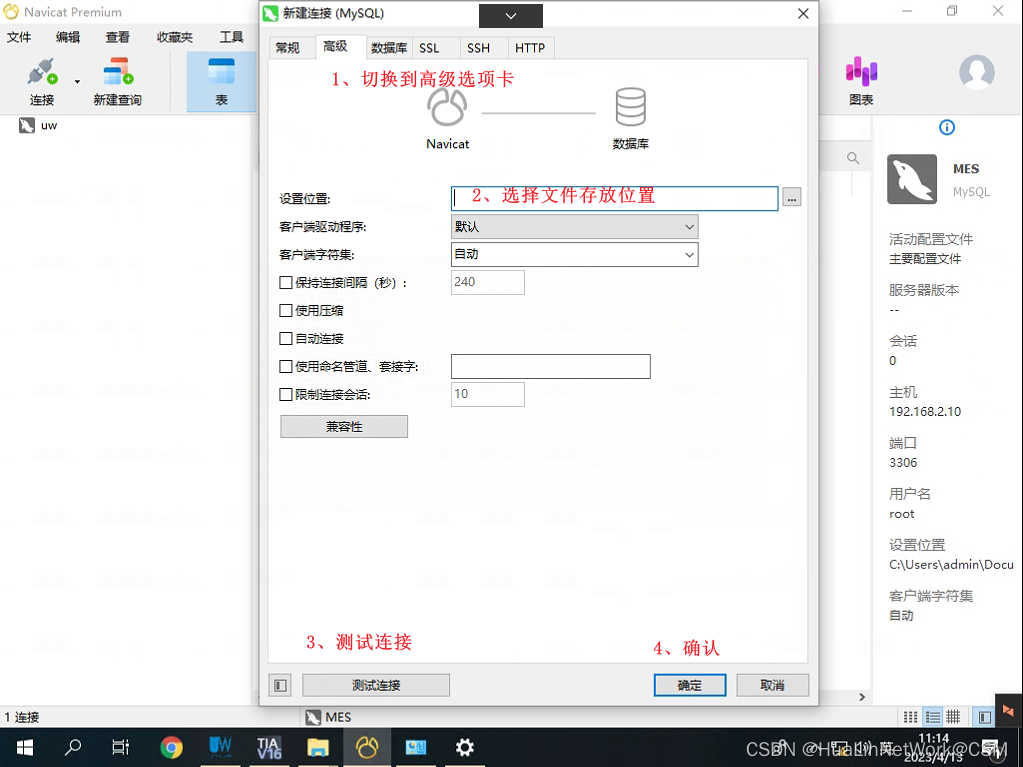
4.2 开启服务器数据库远程访问权限
如果测试连接提示1130错误码,说明所访问主机的数据库不允许远程访问,需要到服务器开启远程访问权限。
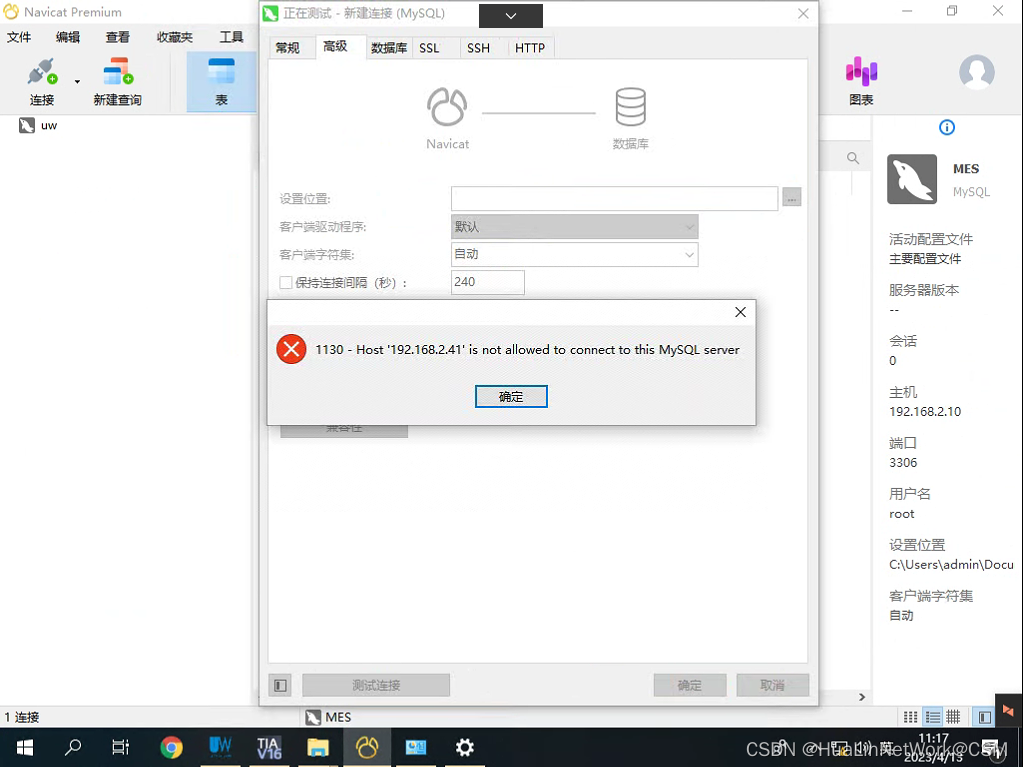
来到所访问的服务器上进行以下操作
4.2.1 打开命令窗口
win+R 输入CMD 打开命令行窗口
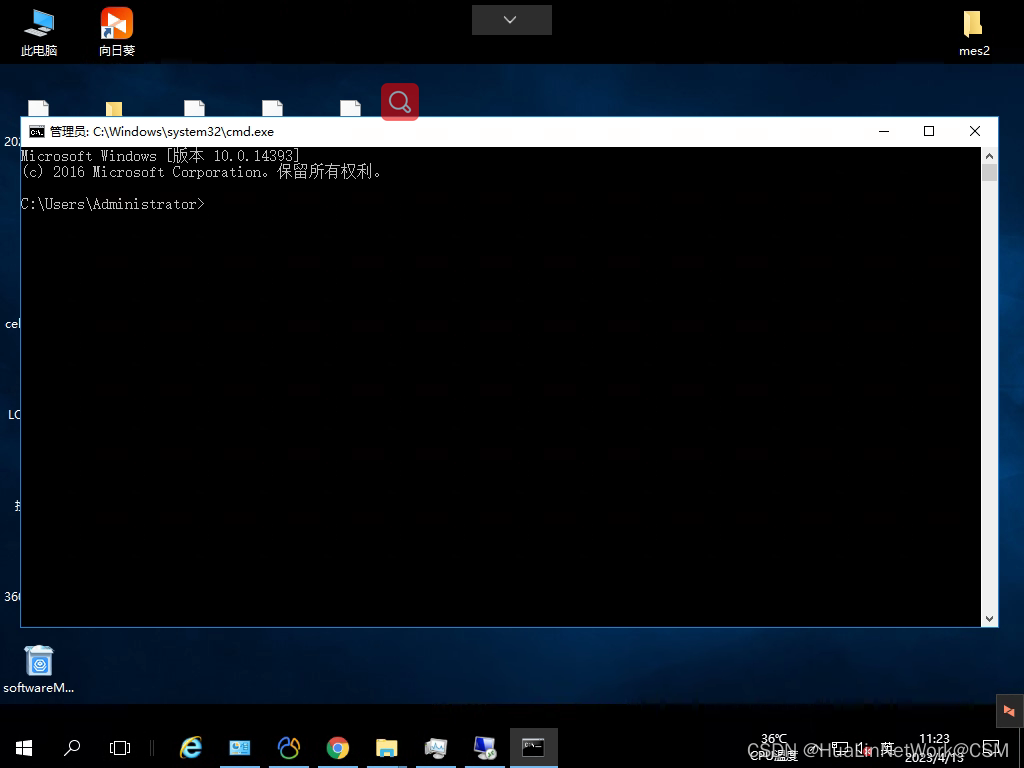
4.2.2 输入mysql登录命令
mysql -uroot -p按下回车,输入密码,登录Mysql
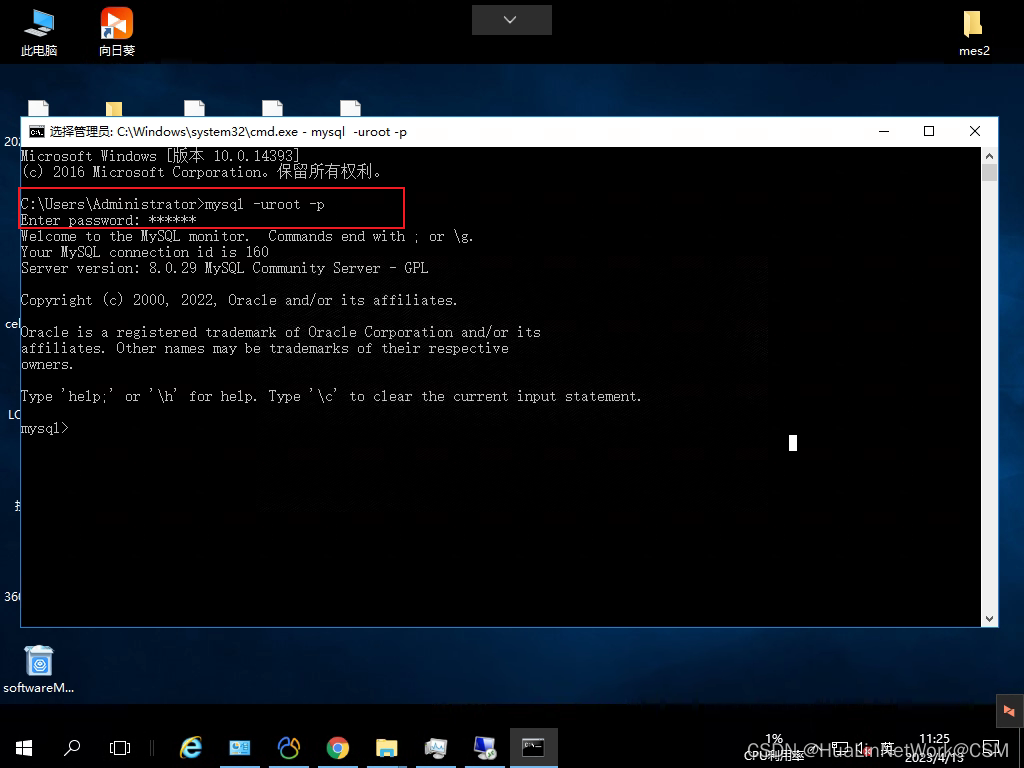
如果提示:mysql不是内部或外部命令,也不是可运行的程序
说明mysql的bin目录没有配置环境变量
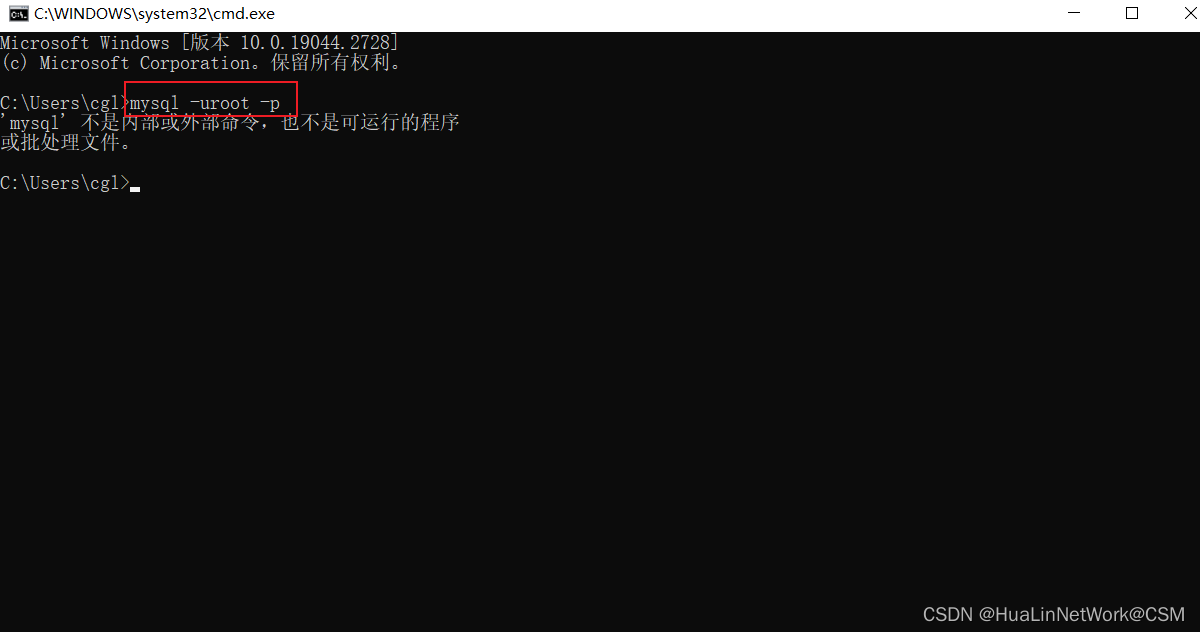
有两种方式解决方式:
在mysql的bin路径下打开cmd命令窗口
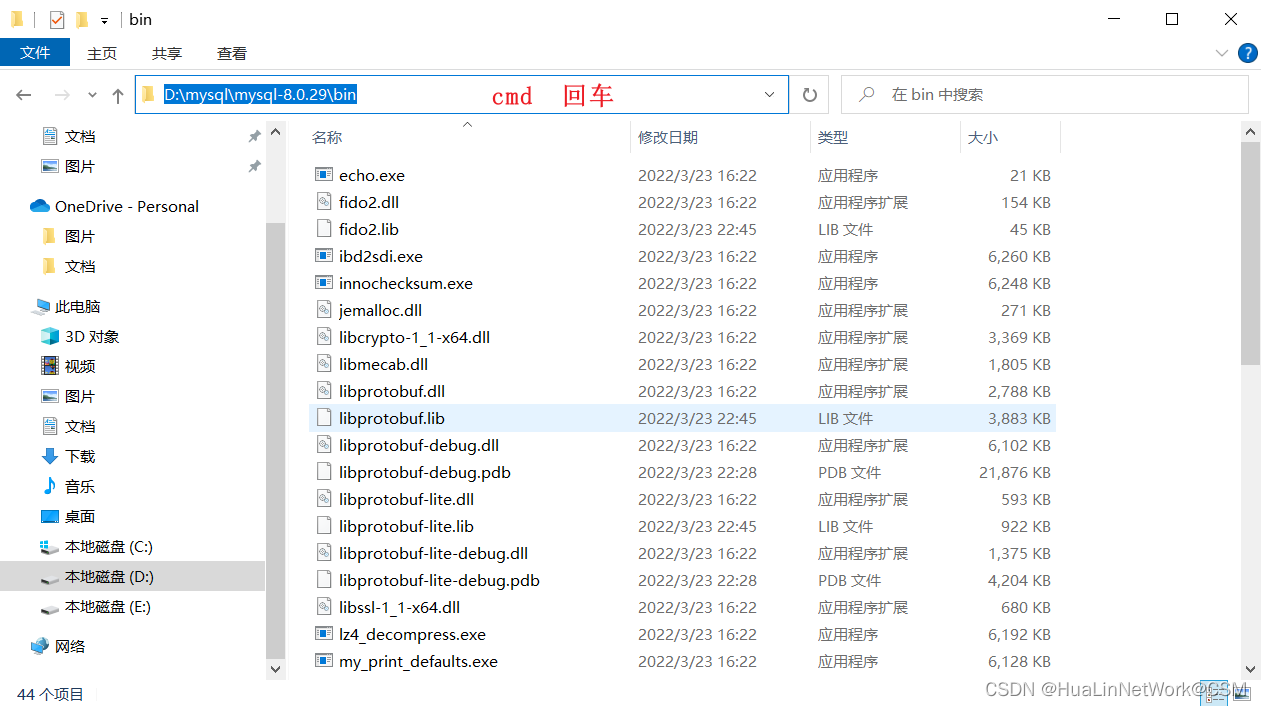
会打开bin目录下的cmd命令窗口
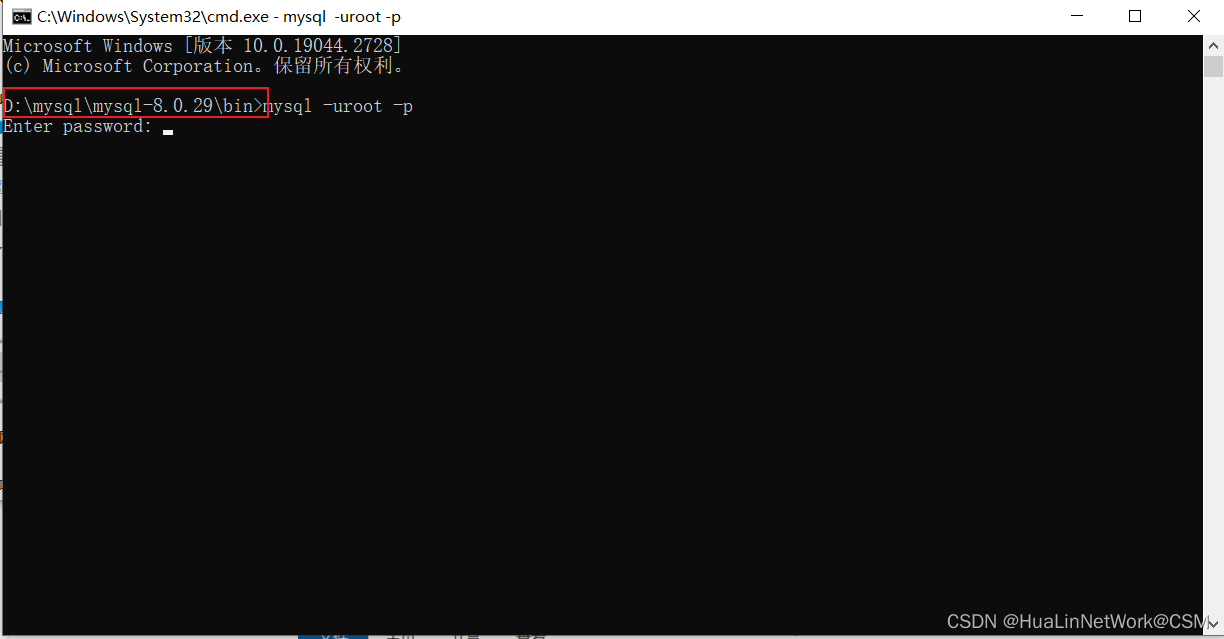
2、环境变量添加:
找到本机的mysql的bin路径
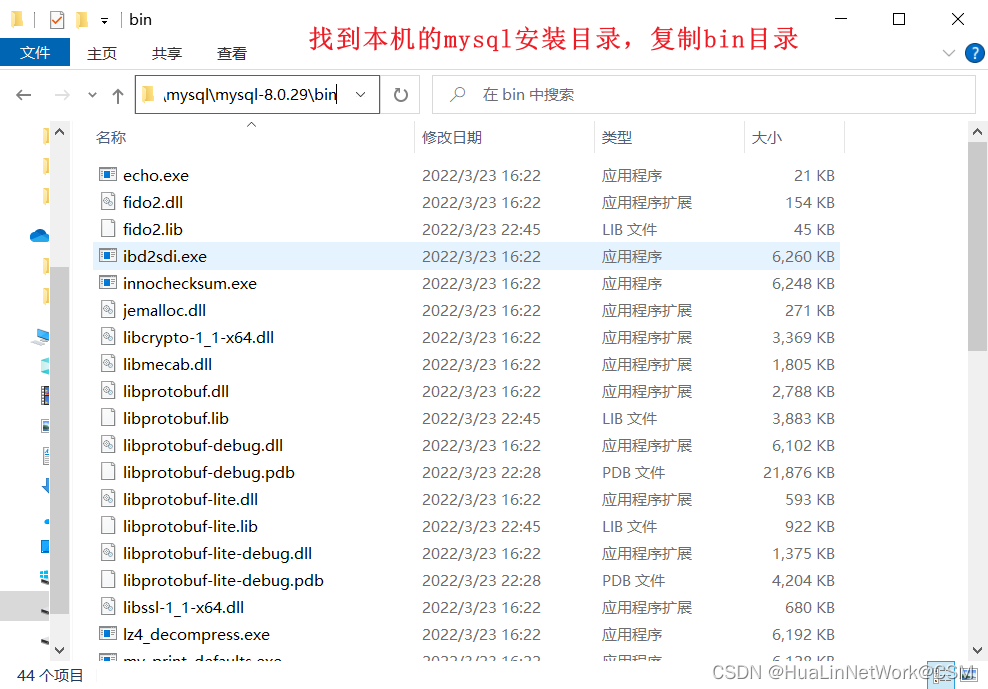
打开环境变量配置
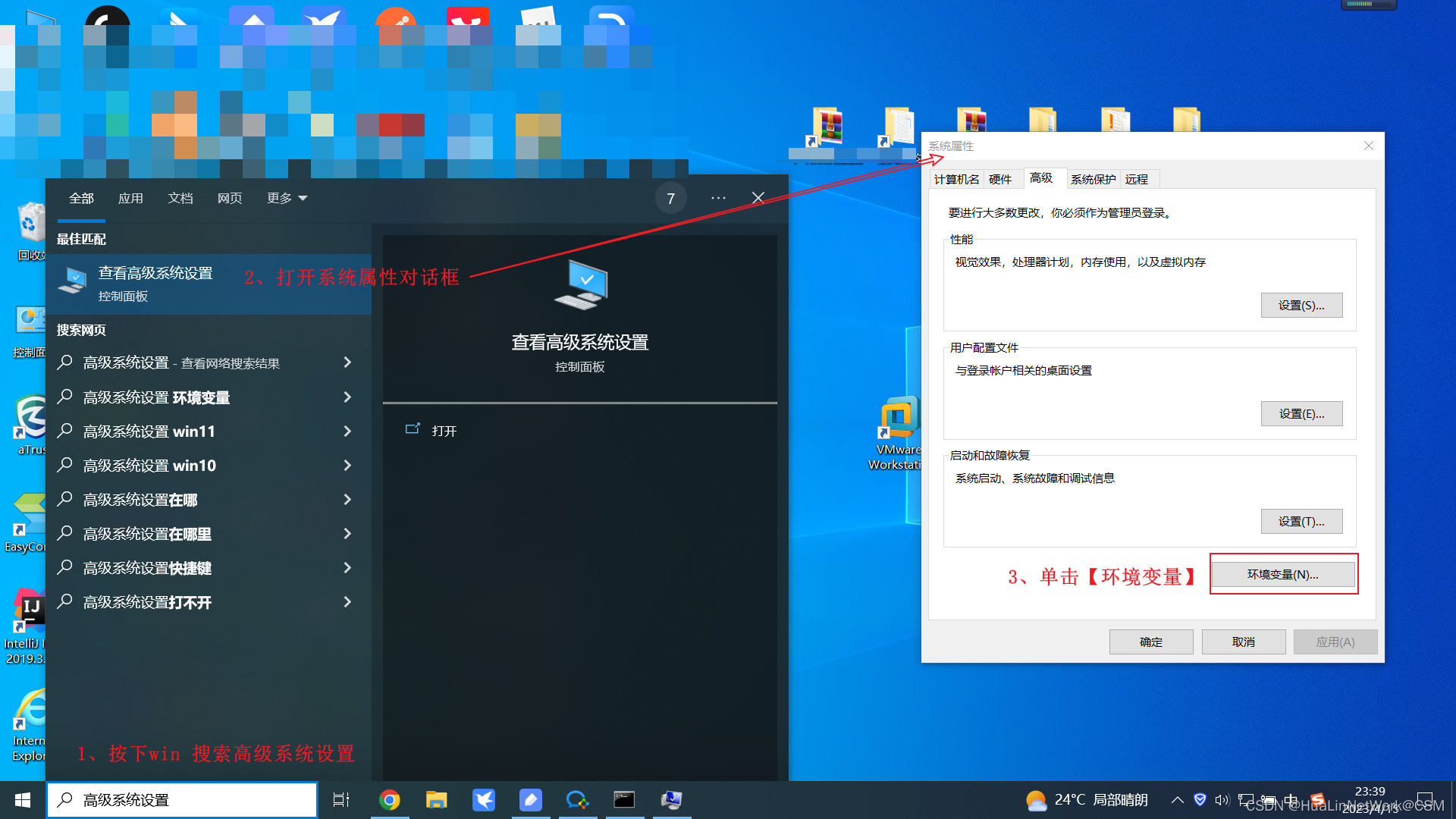
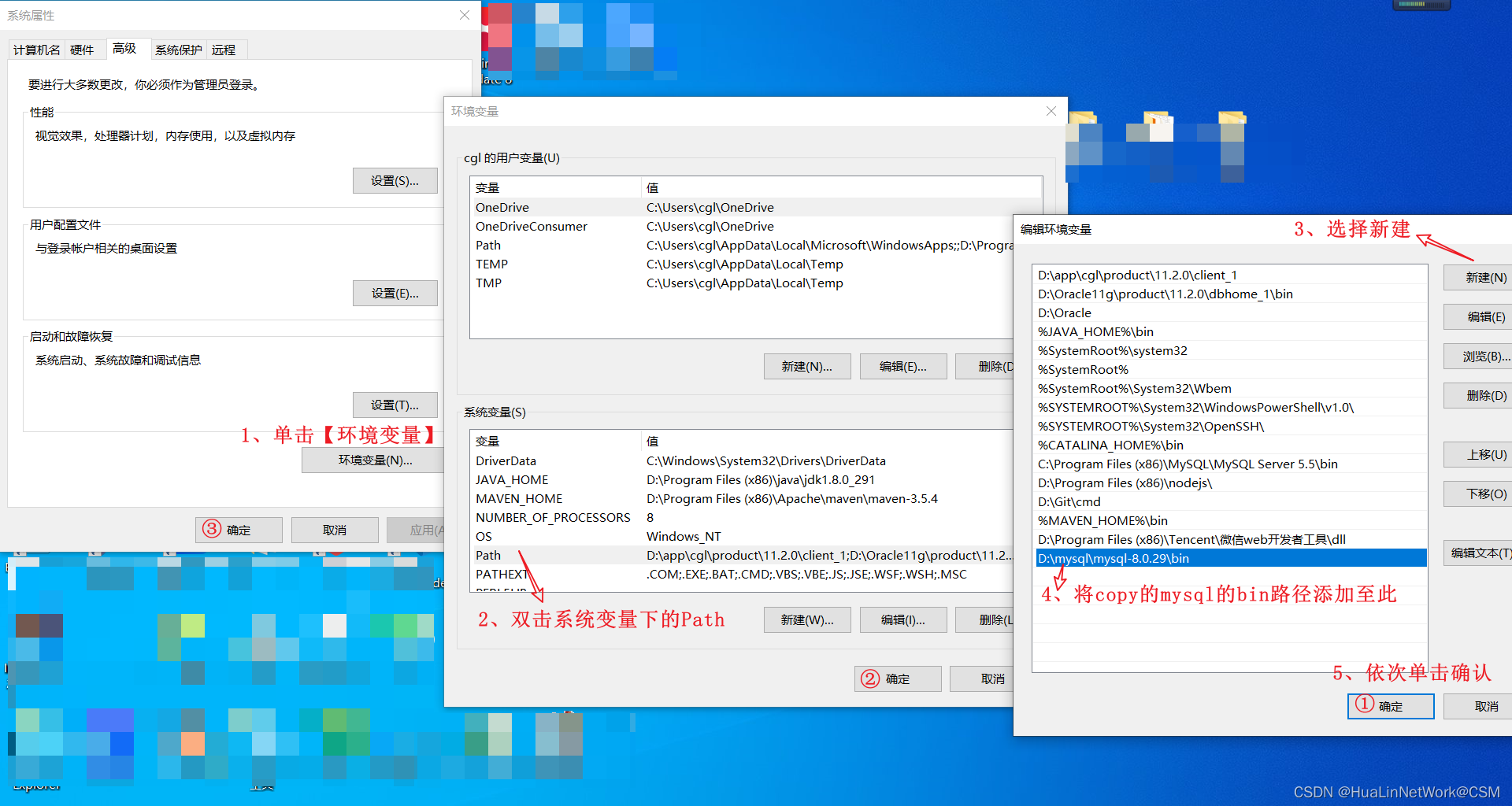
注意:操作完成后需要重新打开命令窗口才会生效!
4.2.3 查看一下所有的库
show databases;
![[外链图片转存失败,源站可能有防盗链机制,建议将图片保存下来直接上传(img-I01HywKM-1681457591243)(C:\Users\cgl\AppData\Local\Temp\1681487089124.png)]](https://file.lsjlt.com/upload/f/202309/01/wq3o1z400iu.png)
4.2.4 进入mysql数据库
use mysql;
![[外链图片转存失败,源站可能有防盗链机制,建议将图片保存下来直接上传(img-zT0dfJQP-1681457643704)(C:\Users\cgl\AppData\Local\Temp\1681487227066.png)]](https://file.lsjlt.com/upload/f/202309/01/k3a321kvgxh.png)
4.2.5 查看mysql数据库中所有的表
show tables;
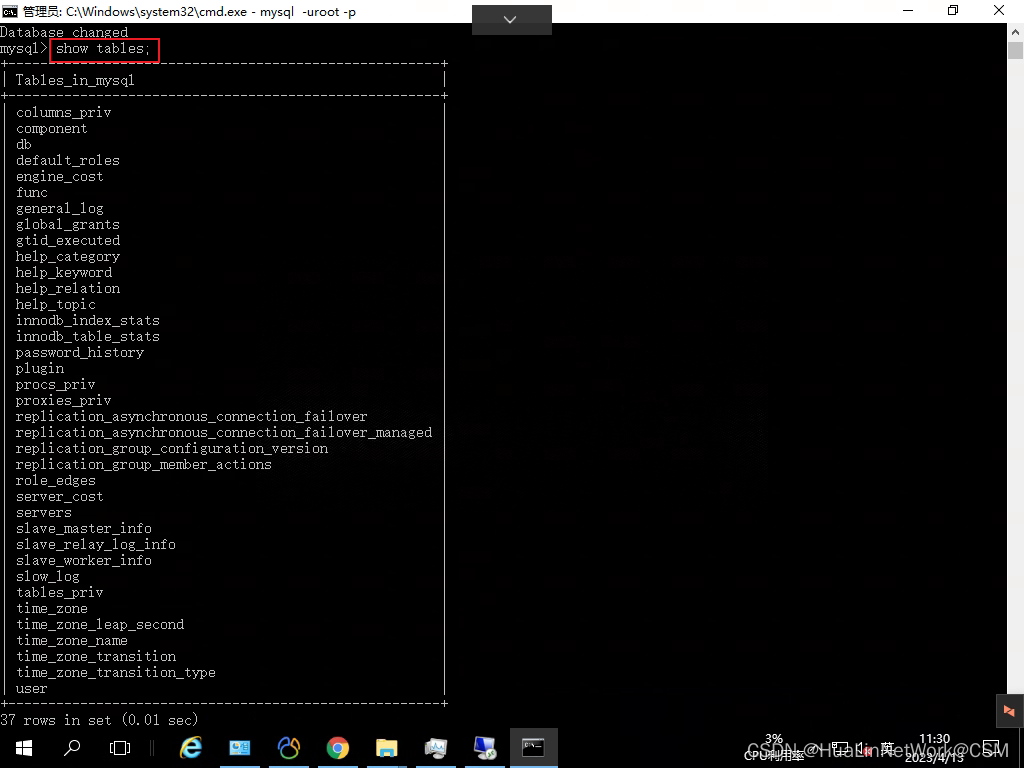
4.2.6 查看user表中的数据
select Host,User,authentication_string from user;
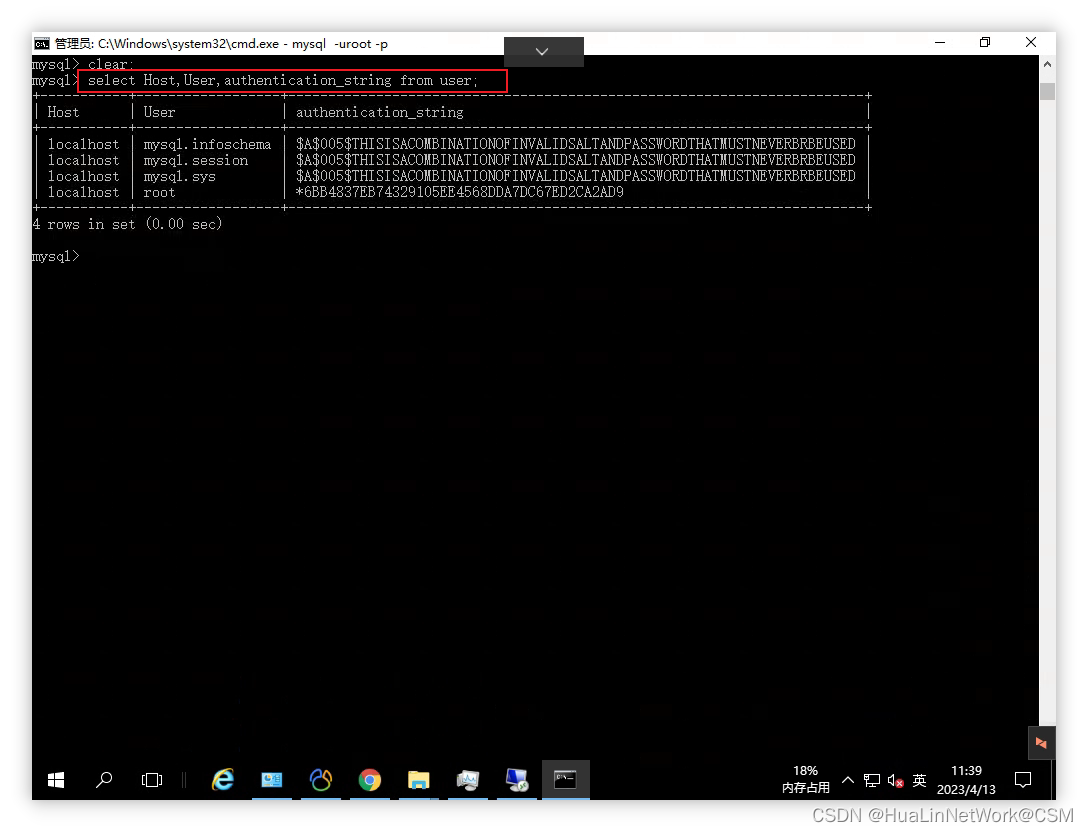
4.2.7 修改user表权限
update user set Host=‘%’ where User=‘root’;
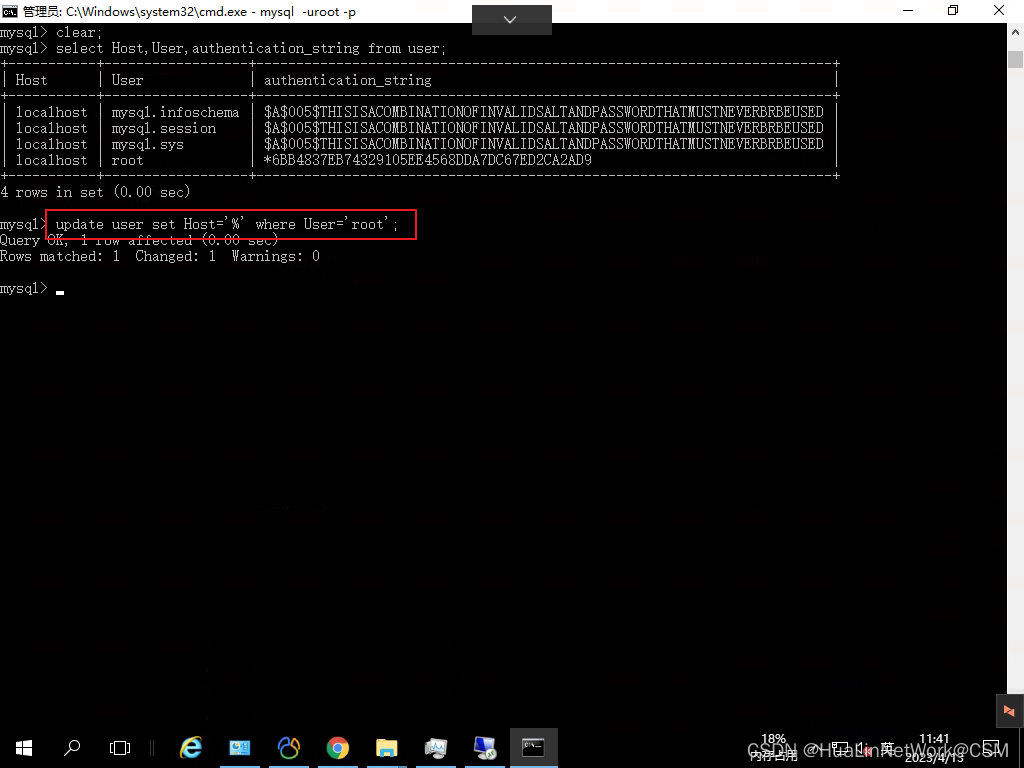
4.2.8 刷新
flush privileges;
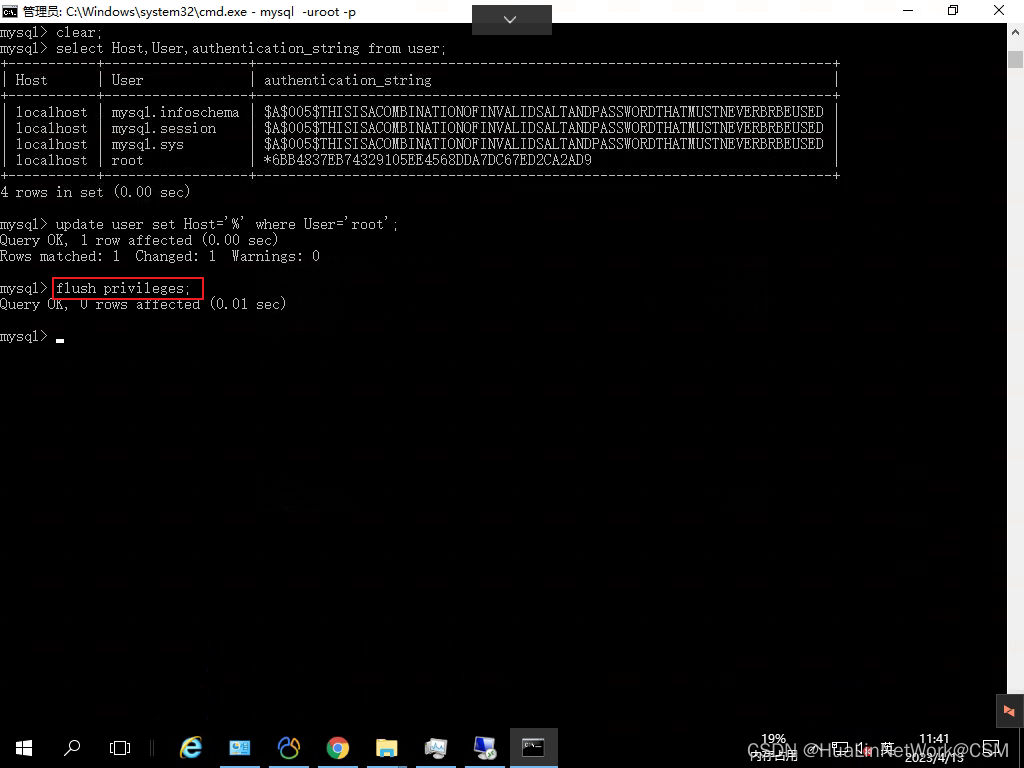
4.2.9 测试连接

4.3 创建Navicat自动备份任务
详细步骤参阅上文一、Navicat定时自动备份
注意:此处需要选择刚刚创建的远程数据库连接下的需要备份的数据库
五、测试备份时操作数据库会怎样
5.1 Navicat生成.nb3备份文件时操作数据库
经过多次测试发现,Navicat执行备份时是以数据库的表名排序自上而下进行的,默认排序为a~z,所以我们可以新建两张测试表,分别以字母a和z开头,当备份任务执行到一半时,也就是a表备份完成,z表还未备份时,分别操作这两个表,看最终结果如何。
两个测试表的位置如下所示
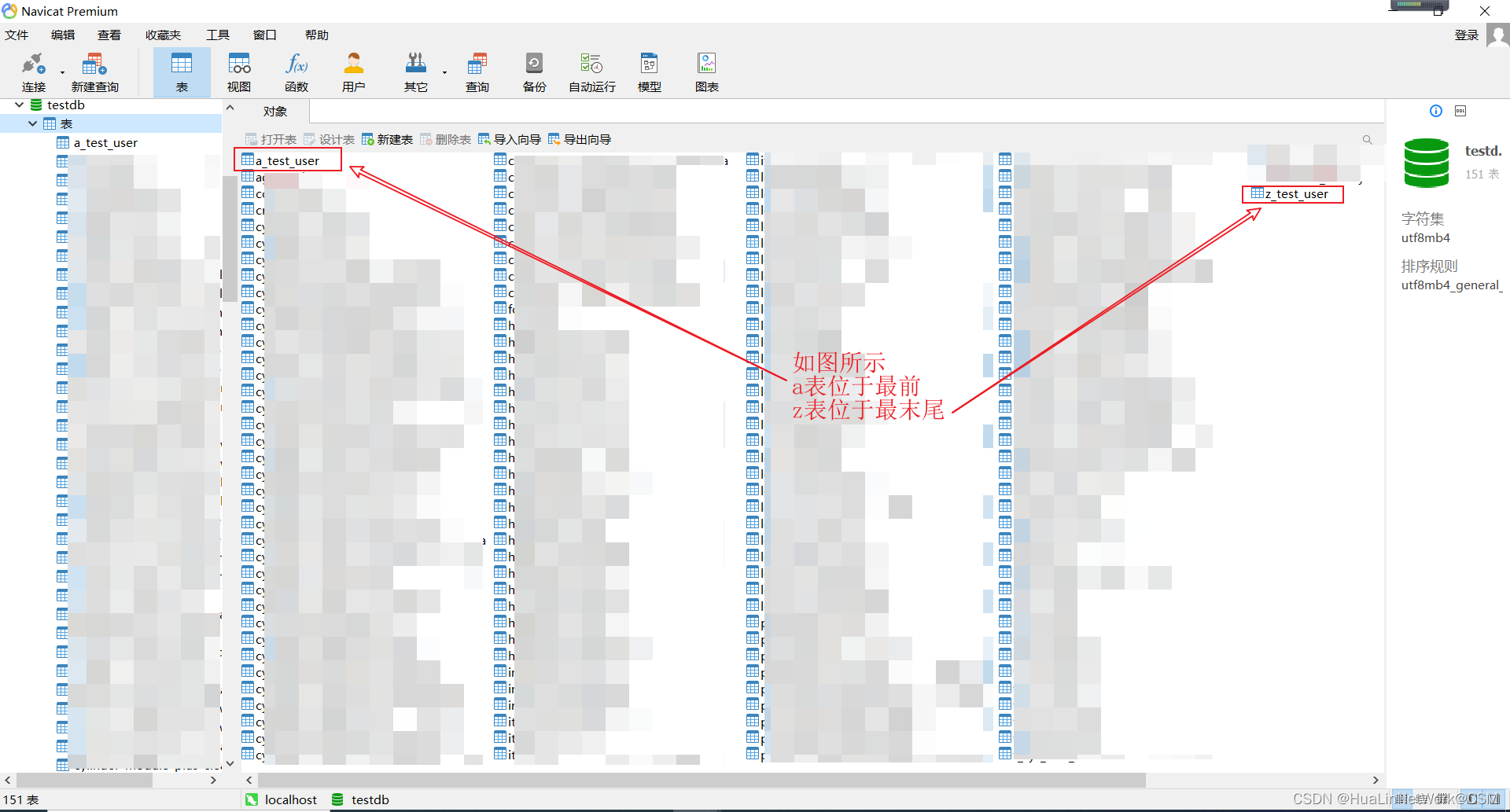
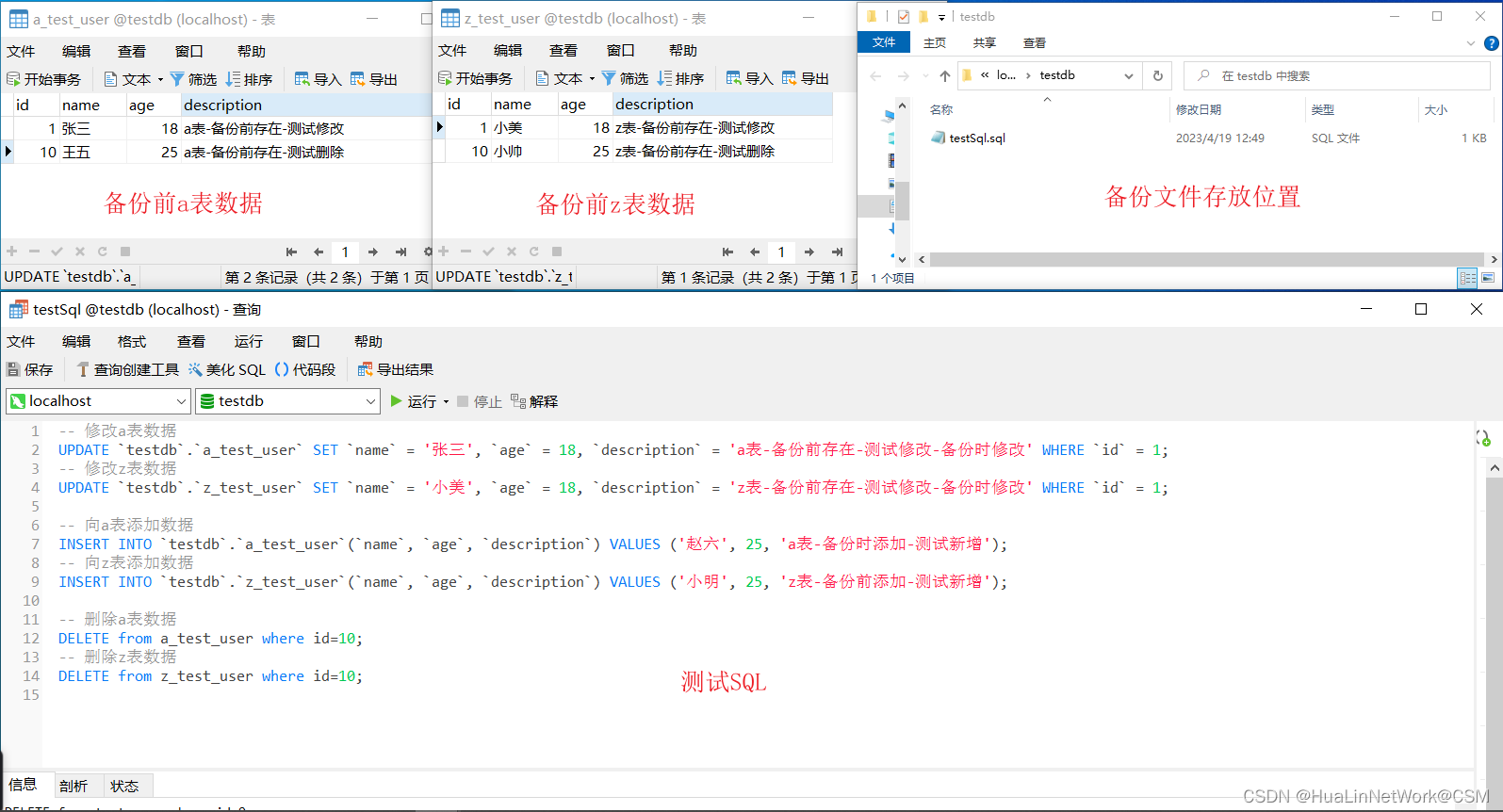
为此数据库创建一个每天23:00执行的备份任务

当备份任务执行时,同时新建一个查询操作数据库
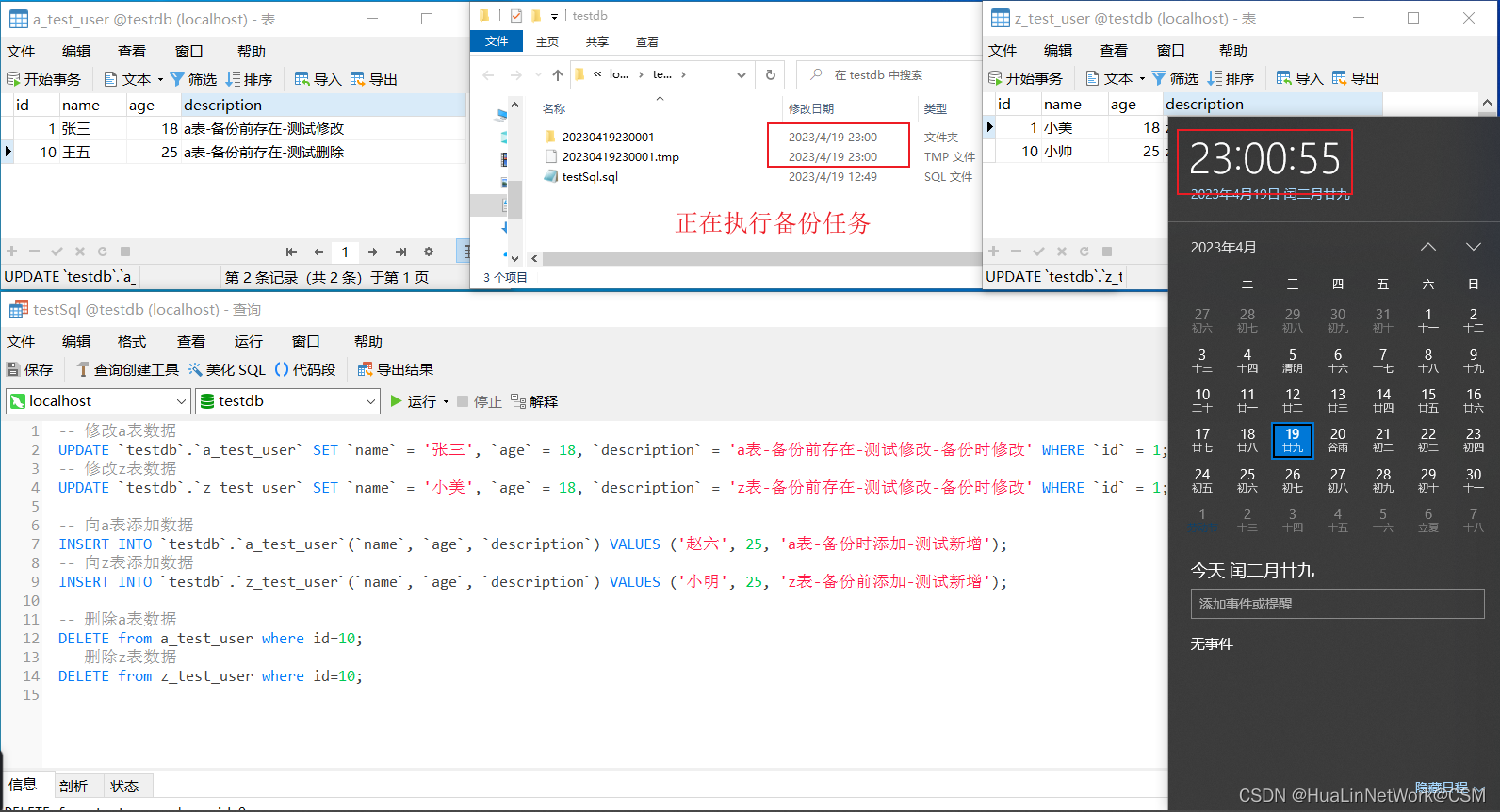
修改
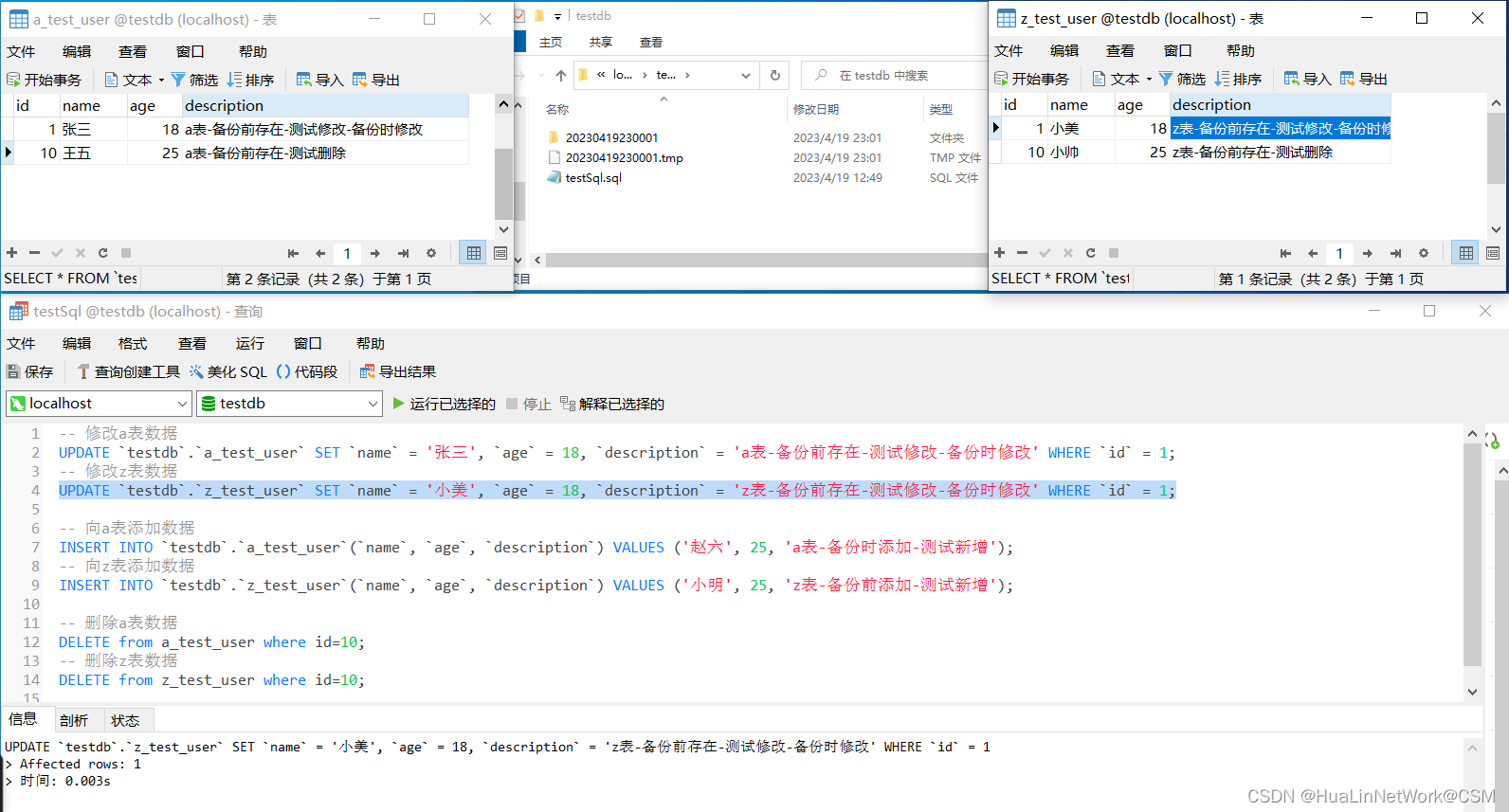
新增
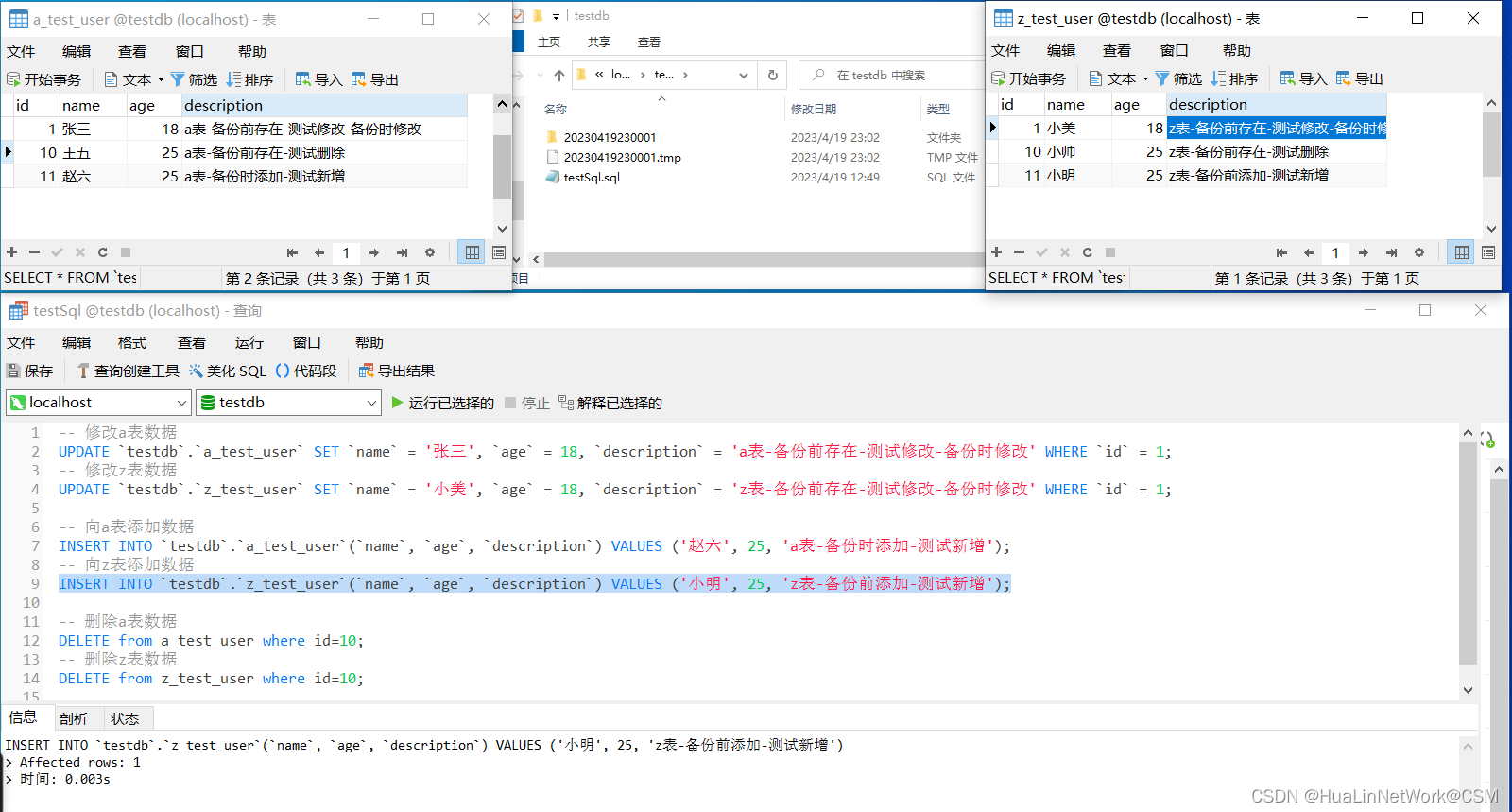
删除

待备份任务执行完成后,再次查看a、z表的数据内容
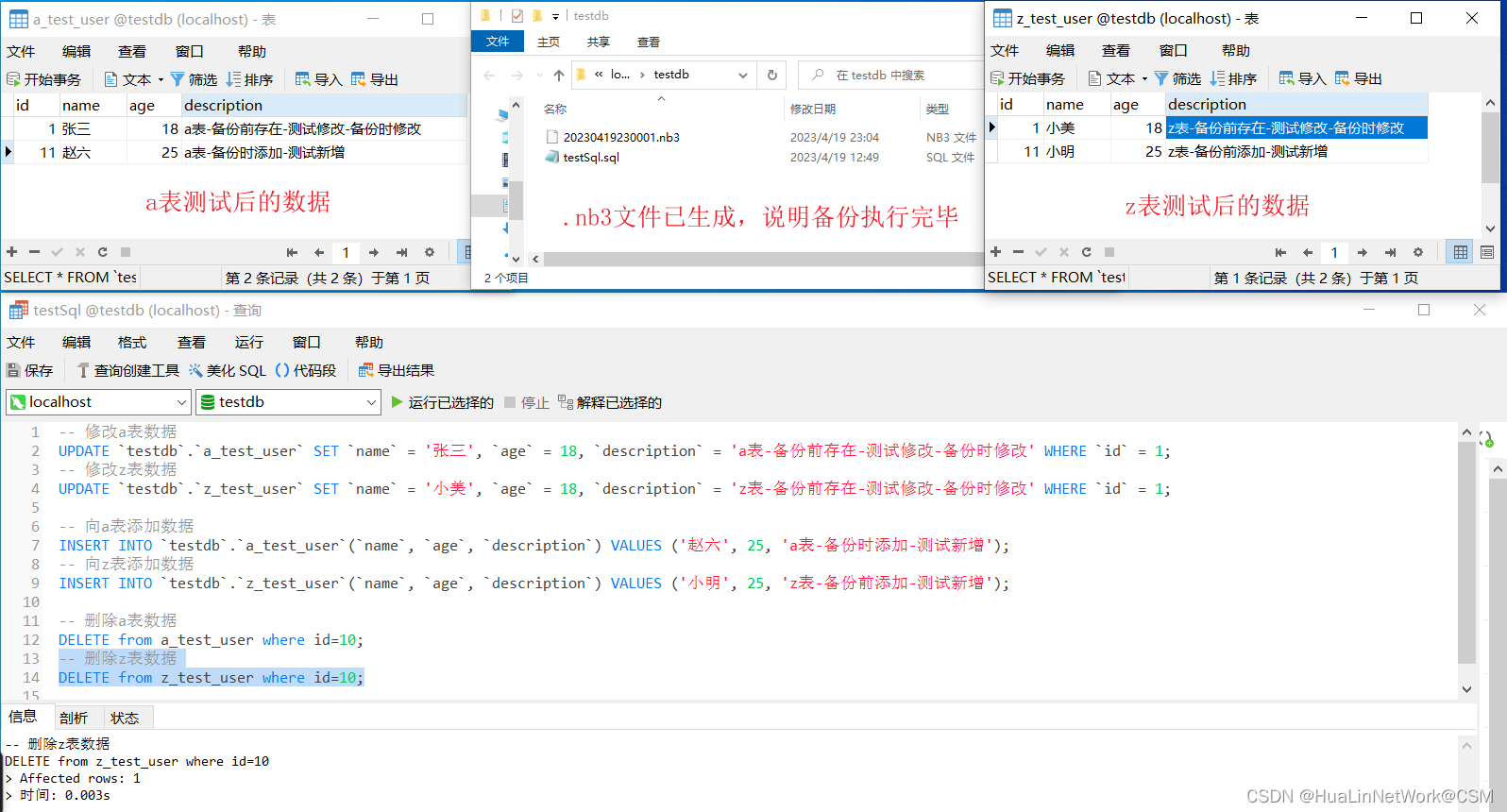
对比前后的数据可知,a、z两个表在备份时所执行的SQL都生效了,说明Navicat备份时可以正常对数据库进行增删改查操作。
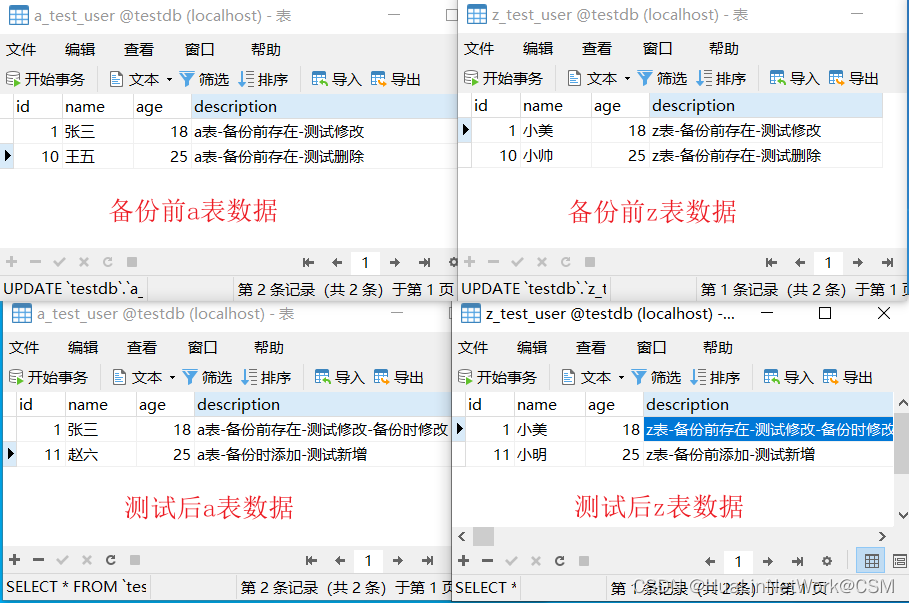
然后将数据进行还原,再次对比三次的数据有何不同。
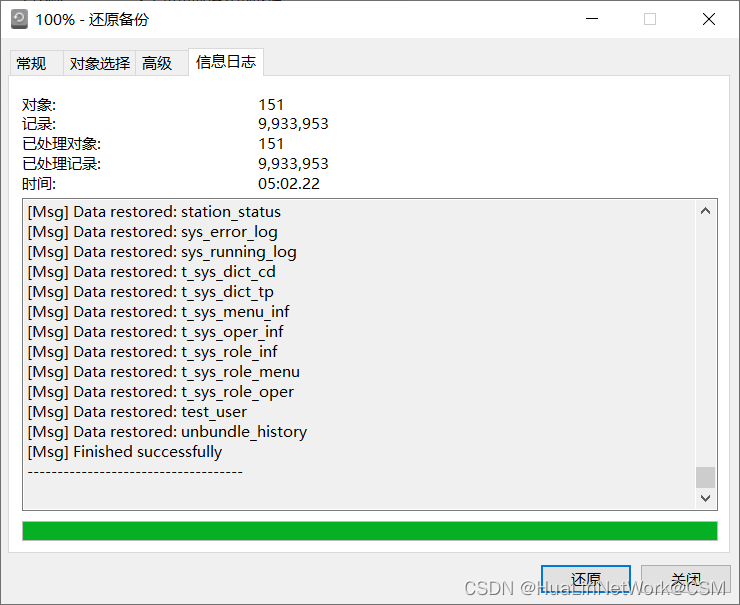
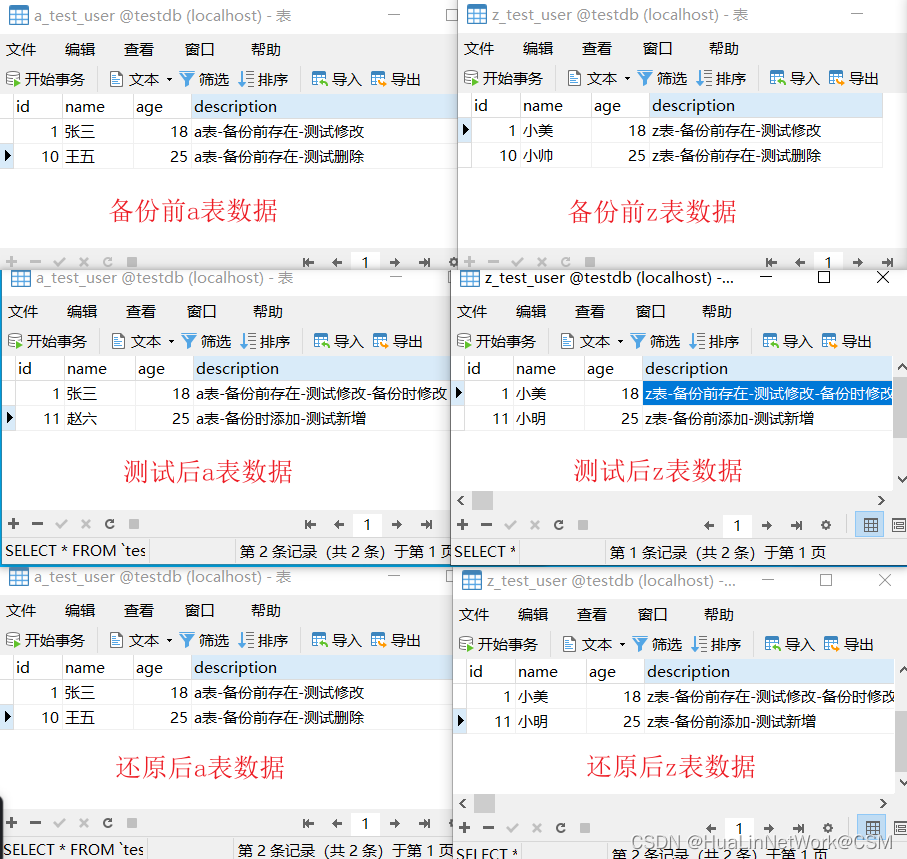
由测试数据可知,还原后的a表数据和备份前的a表数据一致,还原后的z表数据和测试后的z表数据一致,所以可以得出以下结论:
- Navicat执行备份任务时可以正常操作数据库,但是已经备份完成的表的操作数据不会存放在备份文件中;
- Navicat执行备份时是以数据库中的表顺序依次进行备份;
5.2 执行mysqldump数据库备份时操作数据库
当执行脚本加了–single-transaction --quick属性,在运行此脚本时可以正常操作数据库
@echo offset "Ymd=%date:~,4%%date:~5,2%%date:~8,2%"set host=127.0.0.1set port=3306set username=rootset password=123456set dbname=testdbset backupfile=\\192.168.1.5\MesResource\testDBBack\remoteFile\%dbname%-%Ymd%.sqlset orderPath=D:\mysql\mysql-8.0.29\bin\mysqldump%orderPath% -h%host% -P%port% -u%username% -p%password% --single-transaction --quick %dbname%>%backupfile%@echo on如果没加此属性,就会出现如下情况,执行备份时无法操作数据库
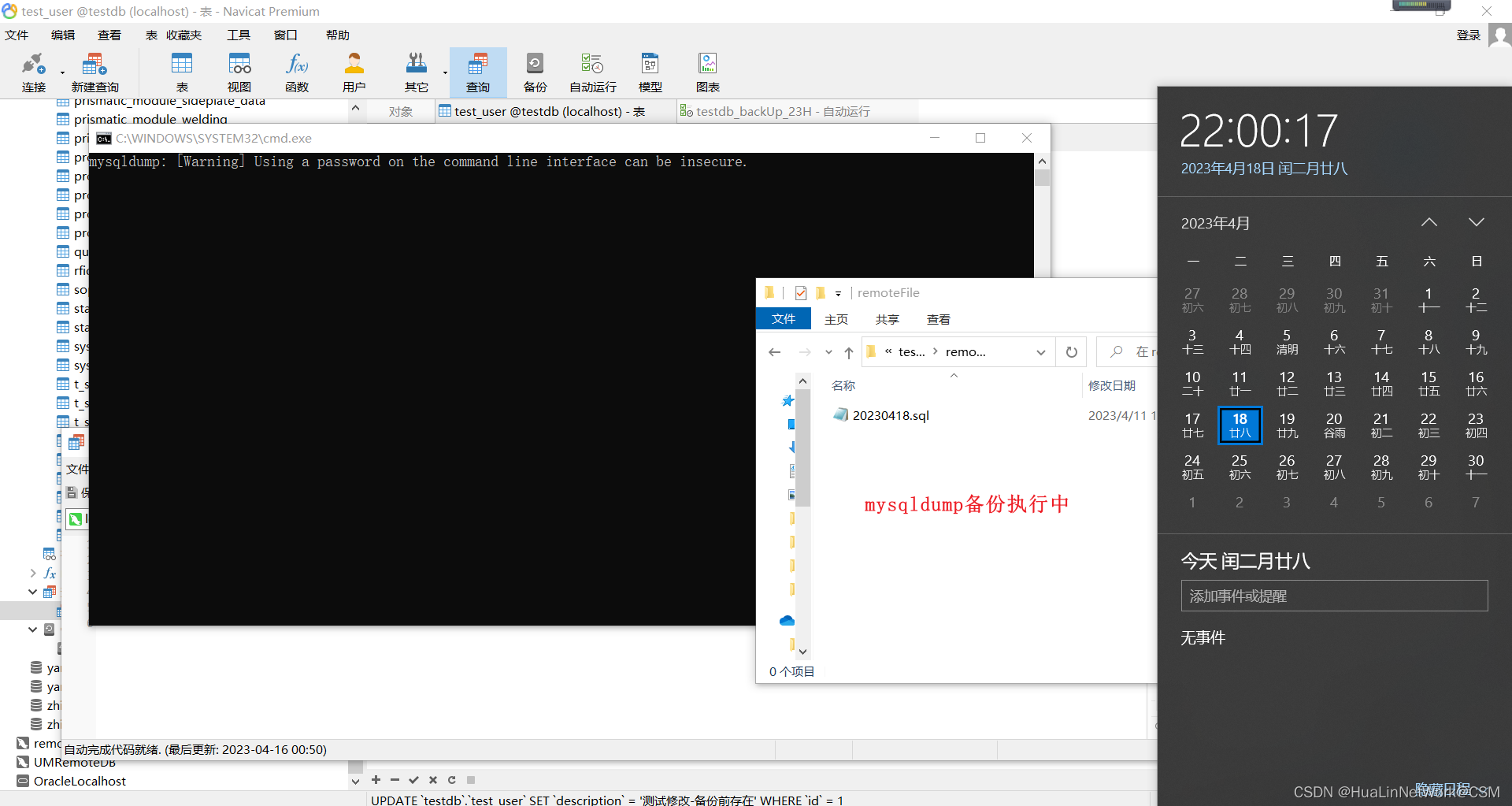
SQL显示一直处于查询状态,所以使用mysqldump备份数据库时如果执行脚本无–single-transaction --quick属性,则不可操作数据库
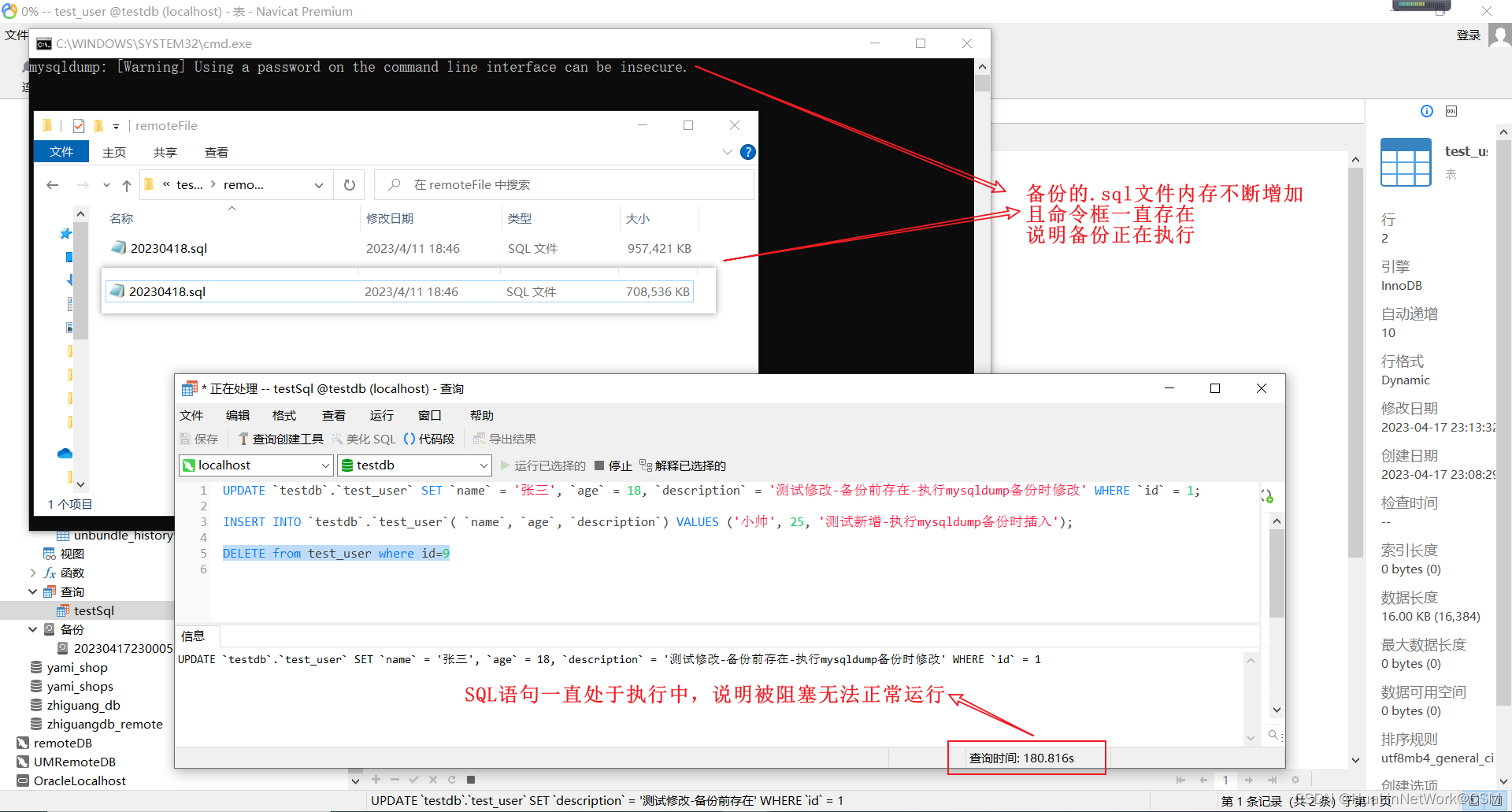
来源地址:https://blog.csdn.net/qq_44215191/article/details/130075824
免责声明:
① 本站未注明“稿件来源”的信息均来自网络整理。其文字、图片和音视频稿件的所属权归原作者所有。本站收集整理出于非商业性的教育和科研之目的,并不意味着本站赞同其观点或证实其内容的真实性。仅作为临时的测试数据,供内部测试之用。本站并未授权任何人以任何方式主动获取本站任何信息。
② 本站未注明“稿件来源”的临时测试数据将在测试完成后最终做删除处理。有问题或投稿请发送至: 邮箱/279061341@qq.com QQ/279061341









![[mysql]mysql8修改root密码](https://static.528045.com/imgs/19.jpg?imageMogr2/format/webp/blur/1x0/quality/35)









